Sony DSC-P9: инструкция
Раздел: Бытовая, кухонная техника, электроника и оборудование
Тип: Фотоаппарат
Инструкция к Фотоаппарату Sony DSC-P9
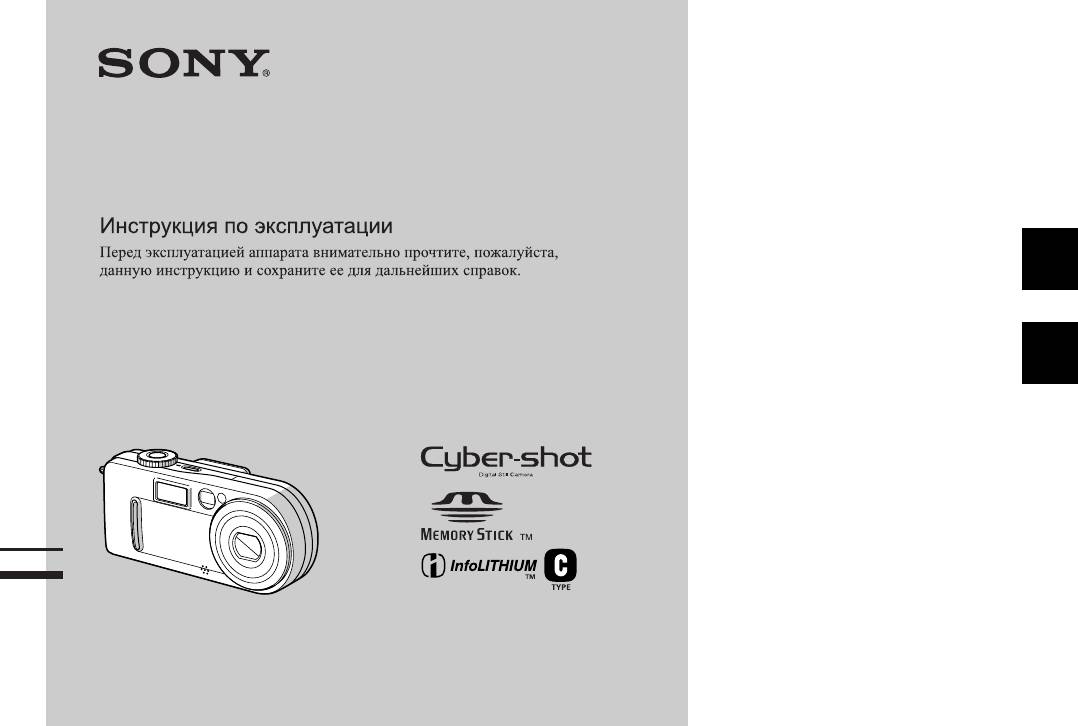
3-075-896-62(1)
Digital Still Camera
RU
Bruksanvisning
SE
Läs noggrant igenom denna bruksanvisning innan du börjar använda
kameran och spara sedan bruksanvisningen.
DSC-P7/P9
© 2002 Sony Corporation
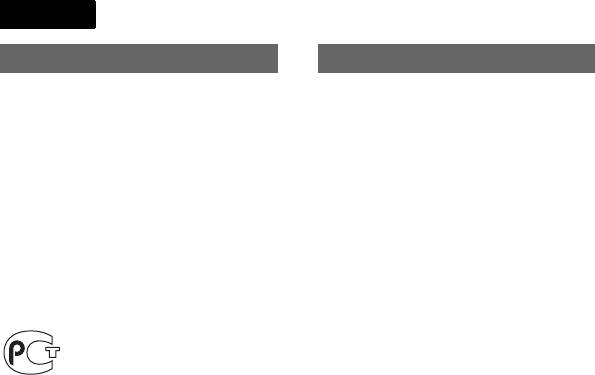
Русский
ПРЕДУПРЕЖДЕНИЕ ВНИМАНИЕ
Во избежание опасности
Данное изделие было
возгорания или механических
протестировано и признано
повреждений не подвергайте
удовлетворяющим ограничениям,
аппарат воздействию дождя или
налагаемым директивой об
влаги.
электромагнитной совместимости
Во избежание опасности
по использованию соединительных
поражения электрическим
кабелей длиной менее 3 метров.
током не открывайте корпус.
Обращайтесь за обслуживанием
Электромагнитные поля
только к квалифицированному
определенной частоты могут
персоналу.
влиять на изображение и звук
данного цифрового фотоаппарата.
Предупреждение
Если статическое электричество
или электромагнетизм приведет
к прерыванию (невыполнению)
передачи данных, то перезапустите
прикладную программу или
отсоедините и подсоедините
USB-кабель опять.
2
-RU

RU
3
-RU

Торговые марки
• “Memory Stick”, , “MagicGate
Memory Stick” и являются
торговыми марками Sony Corporation.
• “MagicGate” и
являются торговыми марками Sony
Corporation.
• “InfoLITHIUM” является торговой
маркой Sony Corporation.
• Microsoft и Windows являются
зарегистрированными торговыми
марками Microsoft Corporation в США
и других странах.
• Macintosh, Mac OS и QuickTime являются
зарегистрированными торговыми
марками Apple Computer, Inc.
• Кроме того, имена систем и продуктов,
используемые в настоящем руководстве,
являются торговыми марками или
зарегистрированными торговыми
марками соответствующих
разработчиков и производителей. Тем не
™
менее, обозначения
или
®
в настоящем руководстве используются
не во всех случаях.
4
-RU

Перед использованием фотоаппарата
Пробная запись
Не встряхивайте и не ударяйте
Не подвергайте фотоаппарат
Перед записью одноразовых событий
фотоаппарат
воздействию влаги
можно осуществить пробную запись,
Помимо сбоев в работе и утраты
При проведении съемок на открытом
чтобы убедиться в нормальной работе
воздухе под дождем или в подобных
способности платы записывать
фотоаппарата.
условиях соблюдайте осторожность,
изображения, это может вывести из
Компенсация за содержимое
чтобы фотоаппарат не подвергался
строя плату памяти “Memory Stick”,
записи не предусматривается
воздействию влаги. Если в корпусе
а также вызвать повреждение или
Содержимое записи не компенсируется,
фотоаппарата сконденсировалась влага,
потерю данных изображения.
то прежде, чем приступить
если запись или воспроизведение не
к использованию фотоаппарата,
выполнены из-за неисправности вашего
LCD-дисплей, LCD-видоискатель
выполните инструкции на стр. 96, чтобы
фотоаппарата или записывающего
устранить влагу.
устройства, и т.п.
(только модели, имеющие
видоискатель) и объектив
Примечание относительно
Объектив с многократным
• LCD-дисплей и LCD-видоискатель
совместимости данных
увеличением
изображения
разработаны с применением
Фотоаппарат оборудован объективом
• Данный фотоаппарат разработан
высокоточных технологий, и свыше
с многократным увеличением.
в соответствии с правилами
99,99% пикселей этих устройств
Обращайтесь с объективом осторожно.
проектирования универсального
функциональны. Однако на LCD-
стандарта файловой системы для
Изображения, приведенные
дисплее и LCD-искателе могут
фотоаппаратов, установленного
в данном руководстве
постоянно появляться мелкие черные
JEITA (Японская ассоциация
Фотографии, использованные в данном
и/или яркие точки (белого, красного,
электронной промышленности
руководстве в качестве примеров,
синего или зеленого цвета).
и информационных технологий).
представляют собой
Появление этих точек – нормальное
• Воспроизведение изображений,
репродуцированные изображения и не
явление для процесса съемки и никак
записанных с помощью вашего
являются изображениями,
фотоаппарата, на другой аппаратуре,
не повлияет на записываемое
полученными при помощи
а также воспроизведение вашим
изображение.
описываемого фотоаппарата.
фотоаппаратом изображений,
• Соблюдайте осторожность, помещая
Не направляйте фотоаппарат на
записанных или отредактированных
фотоаппарат вблизи окна или на
на другой аппаратуре, не
открытом воздухе. Попадание прямых
солнце или другие яркие
гарантируется.
солнечных лучей на LCD-дисплей,
источники света
Авторское право
видоискатель и объектив в течение
Это может привести к непоправимым
повреждениям глаз.
Телевизионные программы, фильмы,
длительного времени может стать
видеоленты и прочие материалы могут
причиной их повреждения.
Совет по резервному копированию
быть защищены авторским правом.
Чтобы избежать риска потери данных,
Незаконная запись подобных
всегда копируйте данные на диск
материалов может противоречить
положениям закона об авторском праве.
(создавайте резервную копию).
5
-RU
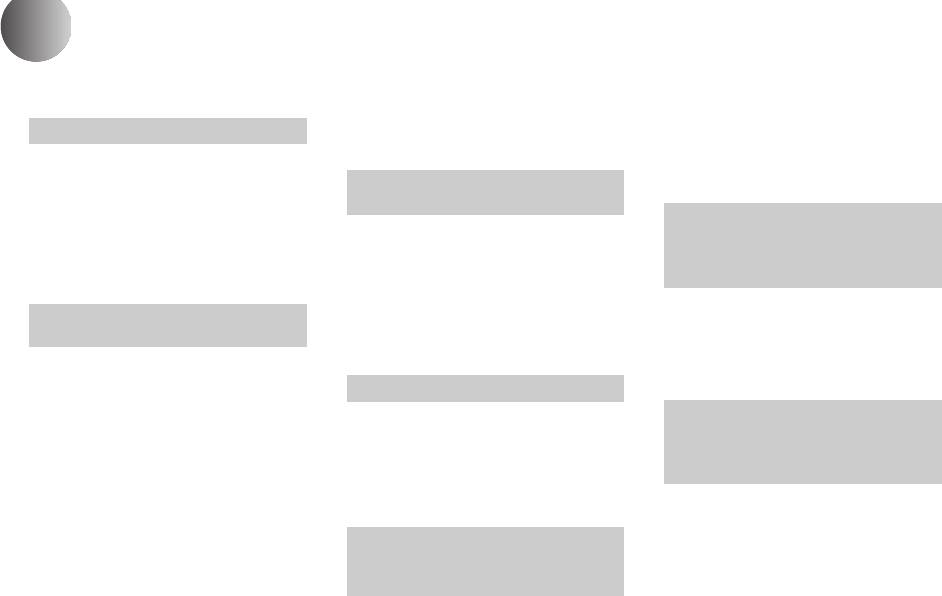
Coдержание
Перед использованием
Съемка с добавлением
2 Подготовка фотоаппарата .........43
фотоаппарата................................5
к изображению даты и времени
3 Подсоединение фотоаппарата
Описание деталей фотоаппарата...... 8
съемки .......................................... 29
к компьютеру .............................44
Съемка с учетом особенностей
4 Копирование изображений ........45
Начало работы
съемочного плана
5 Просмотр изображений
Зарядка батарей.................................. 10
(Выбор съемочного плана) ..... 30
на экране компьютера ..............48
Использование внешнего источника
Инструкции для пользователей
питания......................................... 14
Просмотр неподвижных
компьютеров Macintosh............51
Использование фотоаппарата
изображений
Перед выполнением
в другой стране ........................... 14
Просмотр изображений на LCD-
Включение/выключение
операций для
дисплее фотоаппарата.............. 32
фотоаппарата..............................15
Просмотр одиночных
подготовленных
Использование кнопки управления ...15
изображений ............................... 32
пользователей
Установка даты и времени ............... 16
Просмотр групп изображений
Как настроить фотоаппарат
(одновременное отображение
Съемка неподвижных
и как с ним работать..................52
девять или тpи изображений)
... 33
изображений
Изменение настроек
Просмотр изображений на экране
с помощью меню ........................52
Установка и извлечение платы
телевизора................................... 34
Изменение параметров
памяти “Memory Stick” ............. 18
Выбор размера и качества
Удаление изображений
в окне SET UP.............................52
неподвижных изображений ..... 19
Удаление изображений..................... 36
Съемка неподвижных
Съемка неподвижных изображений
Удаление в режиме отображения
изображений (для
(в режиме автоматической
группы кадров (девять кадров) ...37
подготовленных
настройки) ................................... 22
Удаление в режиме отображения
Просмотр последнего отснятого
пользователей)
группы кадров (три кадра) ...... 38
изображения (Быстрый
Форматирование платы памяти
Выбор способа фокусировки ...........53
просмотр)..................................... 23
“Memory Stick” ........................... 40
Съемка с фиксацией в режиме
Использование функции
АF по центру ...............................54
масштабирования....................... 24
Копирование неподвижных
Установка расстояния до объекта
Съемка крупным планом
изображений на жесткий
(Установка фокуса) ..................55
(Mакросъемка) ........................... 24
диск компьютера
Установка экспозиции
Использование таймера
(Установка EV) .........................55
Копирование неподвижных
автоспуска.................................... 25
Точечная фотометрия .......................56
изображений на жесткий диск
Выбор режима фотовспышки.....26
Настройка цветовых тонов
компьютера................................. 41
Съемка с использованием
(Баланс белого) ..........................57
1 Установка драйвера интерфейса
видоискателя...............................28
USB .............................................. 42
6
-RU
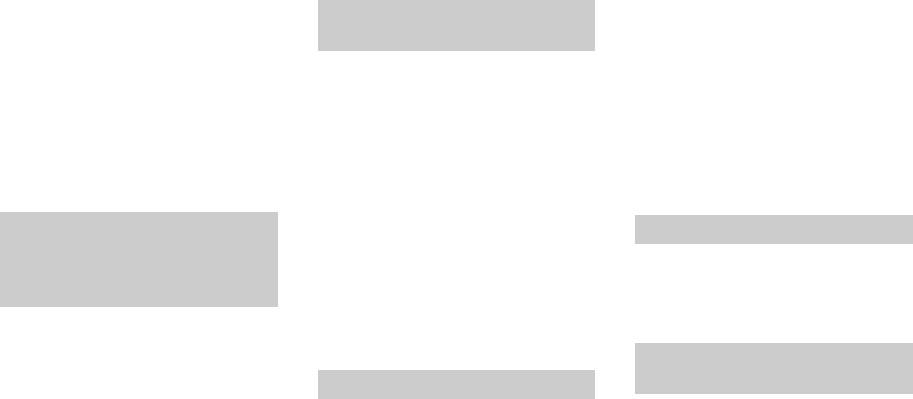
Многокадровая съемка
Монтаж фильмов ................................75
Редактирование
(Clip Motion) ...............................58
Разделение фильмов ......................75
Режим мультикадровой съемки
неподвижных изображений
Удаление ненужных частей
(Мультикадровая съемка)........59
Защита изображений
фильмов ........................................76
Запись неподвижных изображений
(Защита) ..................................... 66
Копирование фильмов на жесткий
для электронной почты
Для режима отображения одного
диск компьютера ........................77
(E-MAIL) .....................................61
кадра ............................................. 66
Инструкции для пользователей
Съемка неподвижных изображений
Для групп изображений
Windows 98, 98SE, 2000, Me ......77
со звуковыми файлами
(девять изображений) ............... 66
Инструкции для пользователей
(VOICE) ......................................61
Для групп изображений
Windows XP..................................77
Специальные эффекты
(три изображения) ..................... 67
Инструкции для пользователей
(Эффект изображения) ............62
Изменение размера изображения
Macintosh ......................................78
(Изменить размер) .................... 68
Просмотр неподвижных
Выбор изображений для печати
Устранение неполадок
изображений (для
(Значок “Печать”) .................... 69
Устранение неполадок.......................79
Для режима отображения одного
подготовленных
Предупреждения
кадра ............................................. 69
пользователей)
и сообщения .................................87
Для групп изображений
Информация режима
Увеличение части неподвижного
(девять изображения)................ 69
самодиагностики.........................88
изображения ................................63
Для групп изображений
Увеличение изображения
(тpи изображения) ..................... 70
Дополнительная
– Масштабирование при
информация
воспроизведении.........................63
Фильмы
Запись увеличенных изображений
Число изображений, которые можно
Съемка фильмов ................................ 71
– Подгонка ...................................64
сохранить в памяти/время
Просмотр фильмов на
Последовательное воспроизведение
съемки...........................................89
LCD-дисплее ............................... 72
изображений
Пункты меню.......................................90
Удаление фильмов ............................. 73
(Показ слайдов) .........................64
Пункты меню SET UP .......................94
Для режима отображения
Вращение неподвижных
Меры предосторожности ..................96
одного кадра................................ 73
изображений................................65
Модуль памяти “Memory Stick”.......97
Для групп изображений
Батарейный блок “InfoLITHIUM”....97
(девять изображений) ............... 73
Технические характеристики...........98
Для групп изображений
LCD-дисплей......................................100
(три изображения) ..................... 74
Индекс .................................................103
7
-RU
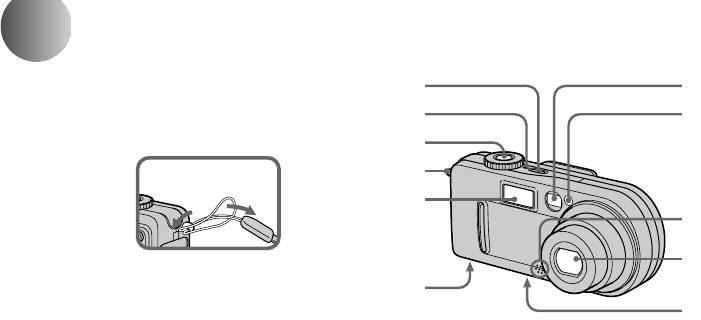
Описание деталей фотоаппарата
1
7
2
8
Крепление ремешка
3
4
5
9
0
6
qa
A Кнопка POWER (15)
• Используйте штатив, который имеет
резьбовое крепление длиной менее
B Индикатор POWER (15)
5,5 мм. Фотоаппарат не удастся надежно
C Кнопка спуска затвора
(22)
закрепить на штативе с резьбовым
D Ушко для крепления ремешка
креплением, длина которого превышает
E Фотовспышка
(26)
5,5 мм.
F Динамик (на нижней стороне)
• Не прикасайтесь к микрофону во время
записи.
G Окно видоискателя
H Индикатор таймера
автоспуска
(26)
/
Подсветка AF (27, 94)
I Микрофон
J Объектив
K Отверстие для крепления
фотоаппарата на штативе
(на нижней стороне
фотоаппарата)
8
-RU
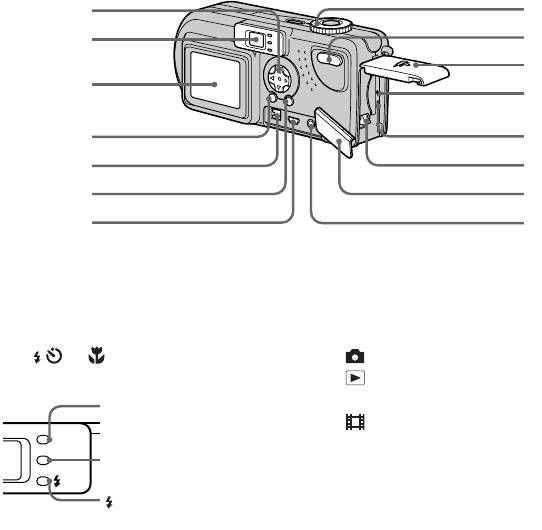
J Крышка батарей/платы
памяти “Memory Stick”
1
8
K Кнопка RESET (79)
2
9
L Индикатор обращения к плате
0
памяти (18)
3
M Рычаг извлечения батарей (11)
qa
N Крышка панели разъемов
4
qs
O Разъем A/V OUT (MONO) (34)
5
qd
6
qf
7
qg
A Кнопка управления
G Разъем USB
(44)
(Меню отображается)
H Переключатель режимов (16)
(v/V/b/B/z) (15)/
SCN: Съемка в режиме
(Меню не отображается)
“Выбор съемочного плана”
(/ /7/)
(26, 25, 23, 24)
: Покадровая съемка
B Видоискатель
(28)
:
Просмотр
Индикатор записи/
и редактирование снимков
таймера автоспуска
:
Съемка фильмов/съемка
затвора (красный)
Clip Motion/Мультикадровая
Индикатор фиксации
съемка
/CHG
AE/AF (зеленый)
SET UP: Настройка
параметров
/CHG фотовспышки
в меню SET UP
(оранжевый) (11, 26)
I Кнопка масштабирования
C LCD-дисплей
(для съемки)
(24)
/
D Кнопка DSPL/LCD ON/OFF
(28)
Кнопка выбора групп
E Разъем DC IN
(10, 14)
изображений (для
F Кнопка MENU
(19)
просмотра)
(33)
9
-RU
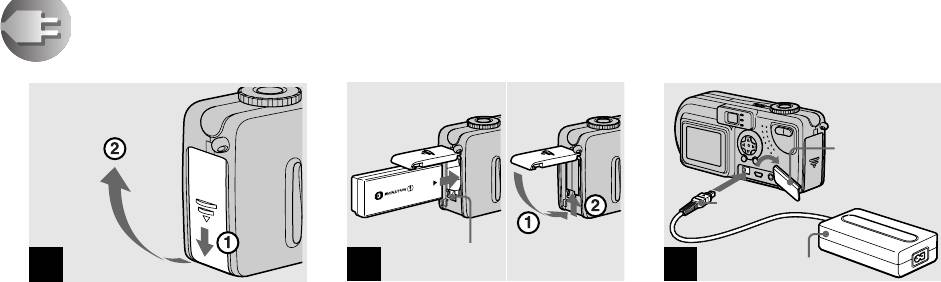
Начало работы
Зарядка батарей
Крышка
панели
разъемов
OPEN
Штекер постоянного
тока
Адаптер
Рычаг извлечения батарей
питания
1
2
3
переменного тока
, Откройте крышку отделения
, Вставьте батареи и закройте
, Откройте крышку разъема
батарей/платы памяти
крышку.
и подсоедините адаптер
“Memory Stick”.
питания переменного тока
Вставьте батарею, направив ее
AC-LS1A (входит в комплект
Передвиньте крышку в направлении,
изображением стрелки v в сторону
указанном стрелкой.
отделения батареи, как это показано
поставки) к разъему DC IN
на рисунке, приведенном выше.
фотоаппарата.
• При зарядке батарей убедитесь, что
Убедитесь, что батарея вставлена
Откройте крышку, передвинув ее
фотоаппарат выключен (стр. 15).
правильно, а затем закройте крышку.
в направлении, указанном стрелкой.
•
Фотоаппарат работает только
Изображение стрелки
v
на штекере
с “InfoLITHIUM” батареями NP-FC10
• Батарею можно легко вставить, нажимая
должно быть обращено вверх.
(тип C) (входят в поставку). Никакие
ее передним краем на рычаг извлечения
другие типы батарей использовать
•
Не замыкайте штекер постоянного тока
батарей.
нельзя (стр. 97).
на адаптер питания переменного тока
при помощи металлических деталей. Это
может привести к сбоям в работе.
•
Очищайте штекер постоянного тока
адаптера переменного тока сухой
хлопчатобумажной тканью. Не
пользуйтесь загрязненным штекером.
При использовании загрязненного
штекера зарядка батарей может
осуществляться неправильно.
10
-RU
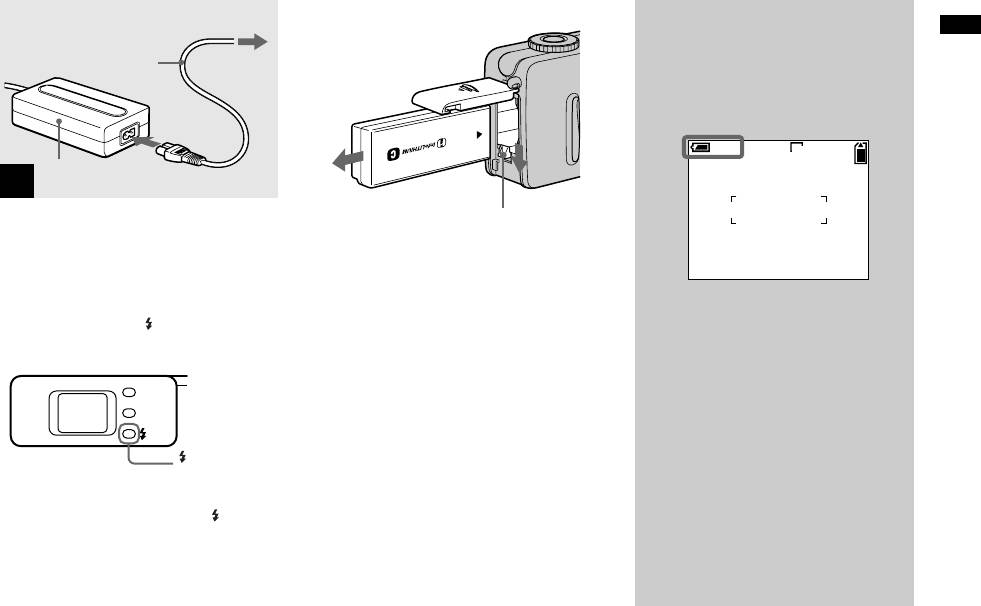
2 К сетевой
Чтобы извлечь батарею
розетке
Индикатор заряда
Начало работы
батарей
Шнур
Индикатор заряда батареи
питания
показывает оставшееся время
съемки или просмотра.
1
60min
2272
FINE
4
Адаптер питания
4
переменного тока
Рычаг извлечения батарей
, Соедините с помощью шнура
питания сетевую розетку
Откройте крышку отделения батарей/
и адаптер питания
платы памяти “Memory Stick”
переменного тока.
и нажмите на рычаг извлечения
•
Вычисление оставшегося времени
батарей в направлении, указанном
Индикатор зарядки /CHG загорится,
занимает примерно 1 минуту, после
стрелочкой, как это показано на
указывая на то, что зарядка началась.
того как LCD-дисплей был
приведенном выше рисунке.
выключен и снова включен.
•
Оставшееся время может показано
•
Вынимая батарею, будьте осторожны,
не совсем точно, в зависимости от
чтобы не уронить ее.
условий использования и других
обстоятельств.
/CHG
/Индикатор
CHG
Зарядка будет закончена, когда
погаснет индикатор зарядки /CHG.
• После завершения зарядки отсоедините
адаптер питания переменного тока от
фотоаппарата и сетевой розетки.
11
-RU
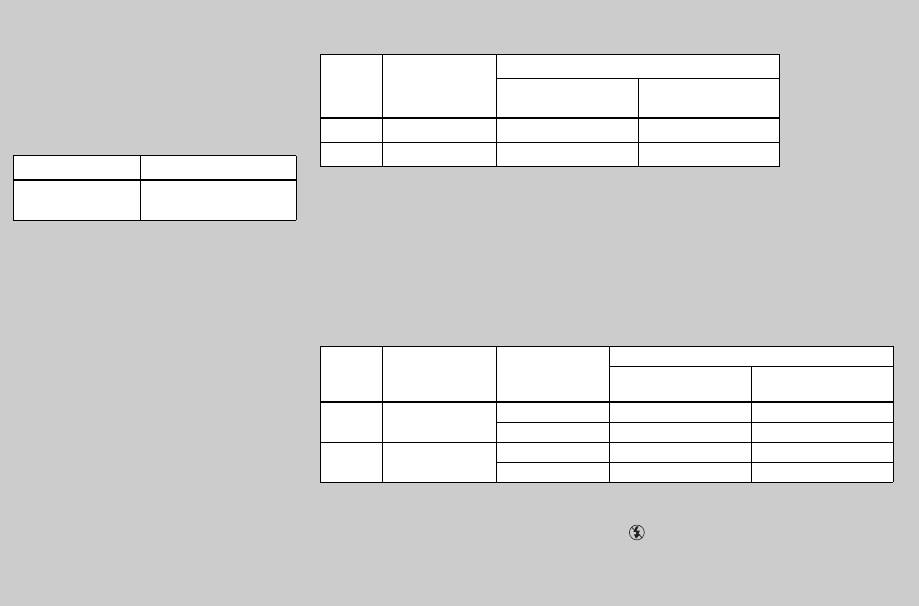
Зарядка батарей (продолжение)
Время зарядки
Съемка неподвижных изображений
*1)
Здесь указано время, необходимое для
В обычных условиях
зарядки полностью разряженных
NP-FC10 (входит в комплект)
батарей с использованием входящего
Размер
изображения
Число
Срок службы
в комплект зарядного устройства
изображений
батареи (мин.)
переменного тока AC-LS1A при
DSC-P9 2272x1704
Приблиз. 120 Приблиз.
60
температуре окружающей среды 25°C.
DSC-P7 2048x1536
Приблиз. 120 Приблиз.
60
Батареи
Полная зарядка (мин.)
*1)
Съемка производилась в следующих условиях:
NP-FC10 (входит
Приблиз. 150
–
LCD-дисплей включен ON (ВКЛ.);
в комплект)
–
качество изображений установлено в значение [FINE] (Высокое);
–
съемка одного изображения каждые 30 секунд;
Срок службы батарей и число
–
время от времени полностью нажимались кнопки масштабирования
изображений, которые можно
W и T для каждого снимка;
записать/просмотреть
–
использование вспышки через каждые два снимка;
–
включение и выключение устройства через каждые два снимка.
В приведенных ниже таблицах указано
приблизительное время работы
*2)
Непрерывная съемка
фотоаппарата без подзарядки батарей,
когда съемка выполняется в обычном
NP-FC10 (входит в комплект)
режиме при температуре окружающей
Размер
LCD-дис-плей
Число
Срок службы
среды 25°C с использованием полностью
изображения
изображений
батареи (мин.)
заряженных батарей. Пользуясь
2272x1704
ON
Приблиз. 1400 Приблиз. 70
DSC-P9
приведенной в таблице информацией
640x480
OFF
Приблиз. 1800 Приблиз. 90
о максимальном количестве
2048x1536
ON
Приблиз. 1400 Приблиз. 70
DSC-P7
изображений, которое можно записать
640x480
OFF
Приблиз. 1800 Приблиз. 90
на прилагаемую плату памяти “Memory
*2)
Съемка производилась в следующих условиях:
Stick”, можно легко определить время,
–
качество изображений установлено в значение [STANDARD] (Стандартное);
когда следует заменить плату “Memory
–
в установках фотовспышки выбран режим “ ” (фотовспышка отключена);
Stick”. Действительные значения могут
–
непрерывная съемка каждые три секунды.
отличаться от приведенных в таблице
в зависимости от условий эксплуатации.
12
-RU
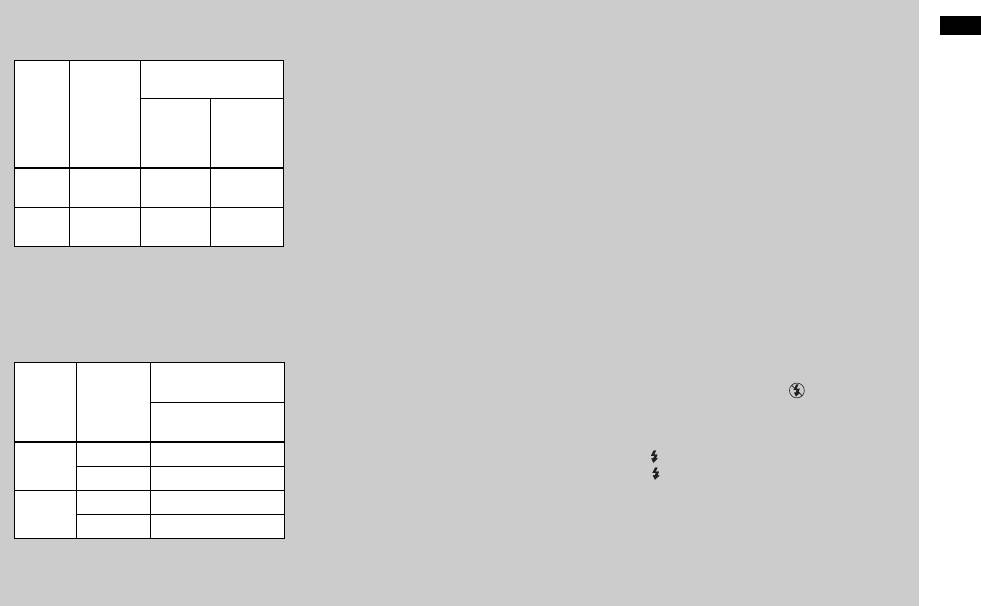
*3)
•
Срок службы батарей и число
Просмотр
неподвижных
Режим POWER SAVE
изображений, которые можно записать,
Начало работы
изображений
Можно увеличить время съемки,
снижаются в следующих случаях:
NP-FC10 (входит
–
При низкой температуре
включив режим POWER SAVE.
вкомплект)
окружающей среды.
Поверните переключатель режимов
Размер
Число
Срок
–
При использовании вспышки.
в положение SET UP и установите
изобра-
изобра-
службы
–
При частом включении
жений
[POWER SAVE] в меню [SETUP 2]
жений
батареи
и выключении.
в положение [ON]. По умолчанию
(мин.)
–
При частом использовании
установлено положение [ON] (стр. 95).
масштабирования.
2272x1704
Приблиз.
Приблиз.
DSC-P9
–
Если переключатель [POWER SAVE]
640x480
3200
160
Если функция POWER SAVE
установлен в положение [OFF].
2048x1536
Приблиз.
Приблиз.
включена
DSC-P7
–
Если параметр [LCD BACKLIGHT]
640x480
3200
160
•
Яркость LCD-дисплея снижена по
(Подсветка) установлен в значение
сравнению с яркостью дисплея
*3)
[BRIGHT] (Яркая).
При просмотре изображений в цвете на
в обычном режиме (когда параметр
–
При повторном использовании одних
включенном LCD-дисплее с частотой
[POWER SAVE] установлен
и тех же батарей или саморазрядке
смены изображений – приблизительно
в положение [OFF]). При этом
после разрядки (стр. 98).
один раз в 3 секунды
невозможно изменить значение
*4)
параметра [LCD BACKLIGHT] (стр. 95).
Съемка
фильмов
•
При включении питания, режим
NP-FC10 (входит
использования фотовспышки обычно
LCD-
вкомплект)
установлен в значение “ ”
дисплей
(Фотовспышка не используется).
Срок службы
•
Если во время съемки необходимо
батареи (мин.)
использовать фотовспышку, нажмите
v
ON Приблиз.
80
( ) на кнопке управления и выберите
DSC-P9
OFF Приблиз.
110
“ ” (принудительное использование
фотовспышки) или автоматическое
ON Приблиз.
80
использование вспышки (стр. 26).
DSC-P7
OFF Приблиз.
110
•
При съемке неподвижных
изображений, настройка фокусного
*4)
Непрерывная запись с размером
расстояния работает только пока
изображения 160x112
кнопка спуска затвора нажата
наполовину.
13
-RU
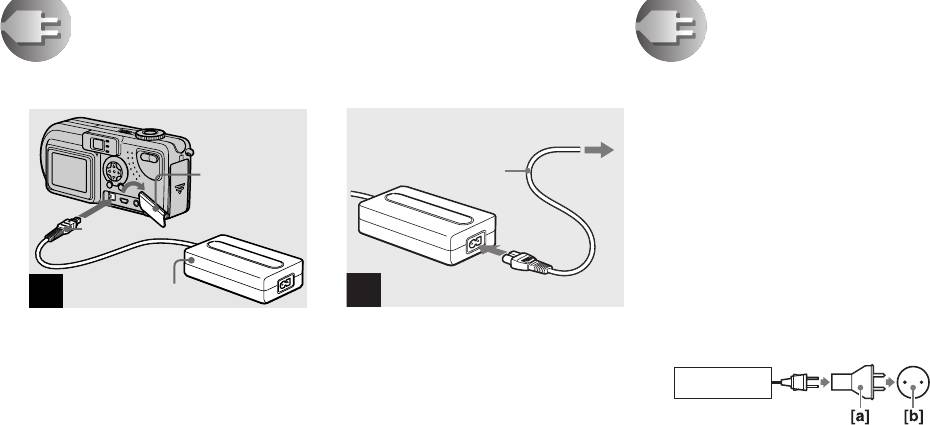
Использование внешнего источника питания
Использование
фотоаппарата в другой
стране
2 К сетевой
Источники питания
розетке
Адаптер питания переменного тока
фотоаппарата можно подключать
Шнур
Крышка
питания
к сети питания переменного тока
панели
напряжением от 100 В до 240 В,
разъемов
50/60 Гц (может использоваться
Штекер постоянного
в любой стране или регионе). Если
1
тока
необходимо, используйте сетевой
Адаптер
переходник
[a]
, соответствующий
питания
1
2
конструкции сетевой розетки
[b]
,
переменного тока
который можно приобрести
, Откройте крышку разъема
, Соедините с помощью шнура
в специализированных магазинах.
и подсоедините адаптер
питания сетевую розетку
питания переменного тока
и адаптер питания
AC-LS1A
AC-LS1A (входит в комплект
переменного тока.
поставки) к разъему DC IN
• Завершив использовать адаптер питания
фотоаппарата.
переменного тока, отсоедините адаптер
от разъема DC IN фотоаппарата.
• Не используйте трансформаторы
Изображение стрелки v на штекере
•
Устройство не отсоединено от источника
электрического тока. Их применение
должно быть обращено вверх.
питания переменного тока, пока оно
может привести к сбоям в работе.
подсоединено к сетевой розетке, даже
• Подсоедините адаптер питания
если само устройство выключено.
переменного тока к ближайшей
доступной сетевой розетке. Если во
время пользования адаптера возникли
какие-либо неполадки, немедленно
отключите питание, отсоединив вилку от
сетевой розетки.
14
-RU
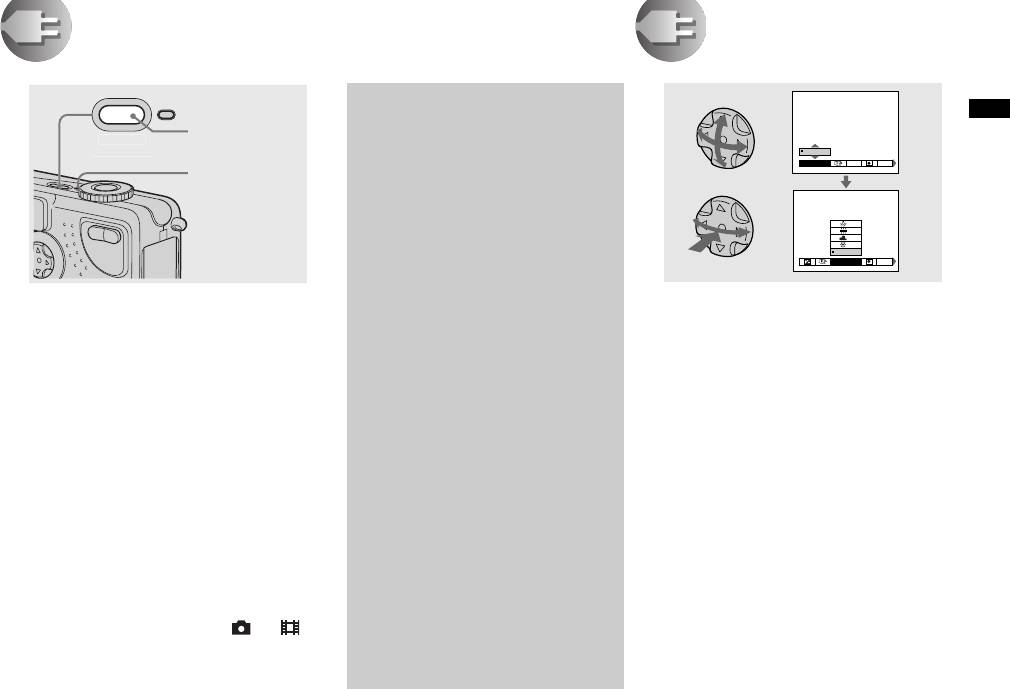
Включение/выключение фотоаппарата
Начало работы
P
, Нажмите POWER, чтобы
включить питание.
Индикатор POWER загорится
зеленым цветом — питание
включено. При первом включении
фотоаппарата на дисплее
отобразится меню настройки часов
CLOCK SET (см. следующую
страницу).
Выключение питания
При повторном нажатии кнопки
POWER индикатор POWER
погаснет, и фотоаппарат будет
выключен.
•
Если включить питание фотоаппарата,
когда переключатель режимов
установлен в положение SCN, или ,
объектив начнет выдвигаться. Не
прикасайтесь к объективу, когда он
перемещается.
15
-RU
O
WE
R
ON/OFF
(
CHG
)
Использование
кнопки управления
Функция автоматического
0EV
POWER
отключения питания
Если фотоаппарат не
0EV
EV
WB
ISO
Индикатор
используется в течение
POWER
некоторого времени* и находится
в режиме съемки, просмотра
изображений или настройки
фотоаппарата, а питание
AUTO
WHITE BAL
ISO
осуществляется от батарейного
блока, то питание автоматически
Чтобы изменить текущие настройки,
отключается в целях экономии
вызовите обычное меню или меню
заряда батарей.
SET UP (стр. 52) и внесите требуемые
Тем не менее, даже если для
изменения с помощью кнопки
питания фотоаппарата
управления.
используется батарейный блок,
Настраиваемые параметры
функция автоматического
выбираются с помощью кнопок
v
/
V
/
отключения питания не работает
b/B, после чего следует нажать
в следующих случаях:
кнопку управления в центре
z
или
• При воспроизведении фильмов
кнопку
b
/
B
, чтобы применить
• В режиме показа слайдов
выбранный параметр.
• К разъему USB или разъему
A/V OUT (MONO)
подсоединен кабель
*
Если параметр [POWER SAVE]
установлен в положение [ON]:
приблизительно через 90 сек
Если параметр [POWER SAVE]
установлен в положение [OFF]:
приблизительно через тpи минуты
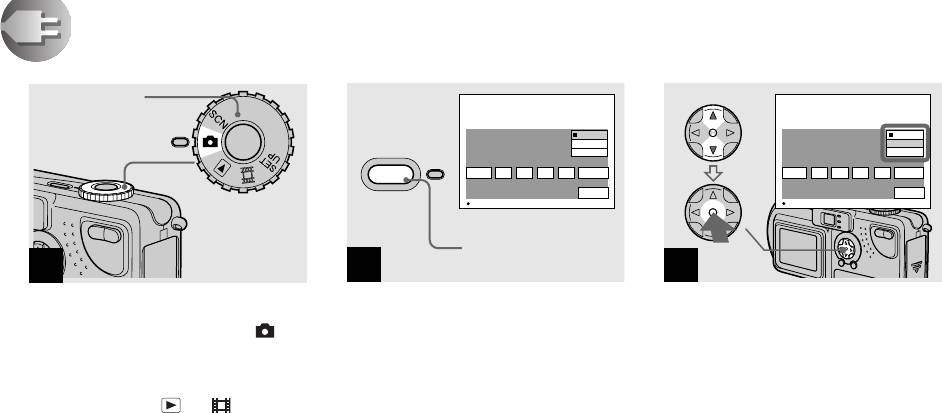
Установка даты и времени
Переключатель
режимов
CLOCK SET
Y/M/D
CLOCK SET
Y/M/D
M/D/Y
M/D/Y
D/M/Y
D/M/Y
2002
/:
1
/
1
12 00
O K
2002
/:
1
/
1
12 00
O K
AM
AM
CANCEL
CANCEL
POWER
OK
OK
ON/OFF(CHG)
POWER
1
2
3
, Установите переключатель
, Нажмите POWER.
, Выберите нужный формат
режимов в положение .
даты с помощью кнопки
Индикатор POWER загорится
управления v/V, затем
зеленым цветом, и на дисплее
•
Эту операцию также можно выполнить,
появится меню CLOCK SET.
нажмите кнопку управления
если переключатель режима установлен
в центре z.
в положение SCN, или .
•
Если необходимо изменить ранее
Вы можете выбрать один из
установленные время и дату, установите
следующих форматов: [Y/M/D] (год/
переключатель режимов в положение
SET UP, выберите [CLOCK SET] в меню
месяц/день), [M/D/Y] (месяц/день/год)
[SETUP 1] (стр. 94), а затем перейдите
и [D/M/Y] (день/месяц/год).
к шагу 3.
•
Если аккумулятор, который
используется для питания часов,
разряжен (стр. 96), на дисплее
автоматически появляется меню
CLOCK SET В этом случае
переустановите дату и время, выполнив
инструкции, описанные выше, начиная
с шага 3.
16
-RU
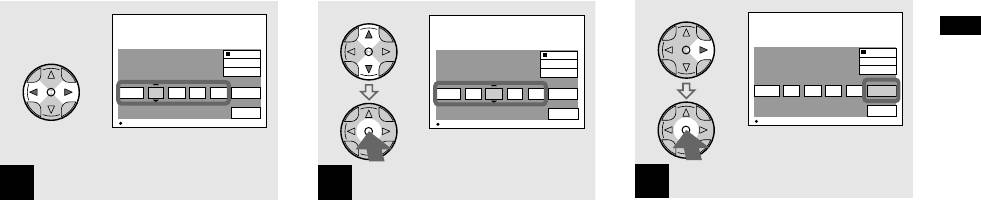
Начало работы
CLOCK SET
Y/M/D
CLOCK SET
Y/M/D
CLOCK SET
Y/M/D
M/D/Y
M/D/Y
M/D/Y
D/M/Y
D/M/Y
D/M/Y
2002
/:
1
/
1
12 00
O K
2002
/:
7
/
1
12 00
O K
2002
/:
7
/
4
10 30
O K
AM
AM
PM
CANCEL
CANCEL
CANCEL
OK
OK
OK
4
5
6
, Пункты меню,
, Выберите требуемое
, Выберите [OK] с помощью
соответствующие году,
числовое значение
кнопки управления B,
месяцу, дню, часам
с помощью кнопки
а затем нажмите кнопку
и минутам, выбираются
управления v/V, а затем
управления в центре z.
спомощью b/B.
нажмите кнопку управления
После того, как дата и время будут
в центре z.
Над выбранным для настройки
установлены, часы начнут
пунктом отображается знак
v
, а под
отсчитывать время.
После того, как вы установили
выбранным пунктом – знак
V
.
текущее значение, перейдите
• Для отмены процедуры установки часов
к следующему пункту. Повторяйте
выберите [CANCEL], а затем нажмите
описанные выше шаги, пока не будут
кнопку управления в центре
z
.
установлены все пункты.
•
Если при выполнении шага 3 вы
выбрали формат [D/M/Y], используйте
24-часовой формат отображения
времени.
17
-RU
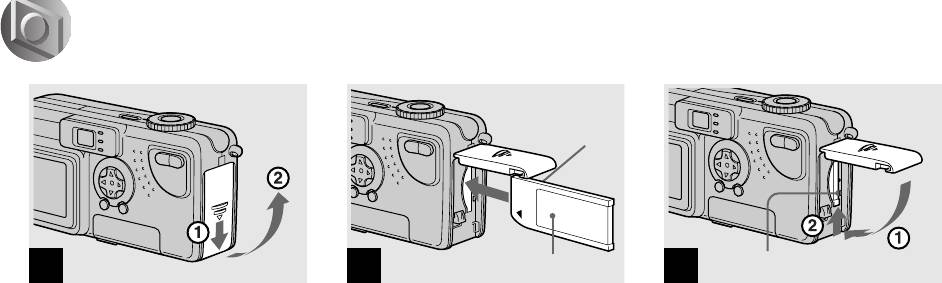
Съемка неподвижных изображений
Установка и извлечение платы памяти “Memory Stick”
Соединитель
Этикетка
Индикатор обращения
1 2
3
к плате памяти
, Откройте крышку отделения
, Вставьте плату памяти
, Закройте крышку отделения
батарей/платы памяти
“Memory Stick”.
батарей/платы памяти
“Memory Stick”.
“Memory Stick”.
Расположите плату памяти
Передвиньте крышку в направлении,
“Memory Stick” как показано на
Извлечение платы памяти
указанном стрелкой.
рисунке и вставьте ее в разъем до
“Memory Stick”
щелчка.
Откройте крышку отделения платы
памяти “Memory Stick”, затем
• Всегда вставляйте плату памяти
освободите плату памяти
“Memory Stick” до щелчка. Если плата
“Memory Stick”, нажав на нее.
установлена неправильно, запись или
воспроизведение не будут выполняться
• Индикатор обращения к плате
должным образом.
памяти загорается при записи или
считывании изображения. Ни в коем
случае не извлекайте плату памяти
“Memory Stick” и не выключайте
питание, когда горит индикатор
обращения к плате памяти.
18
-RU
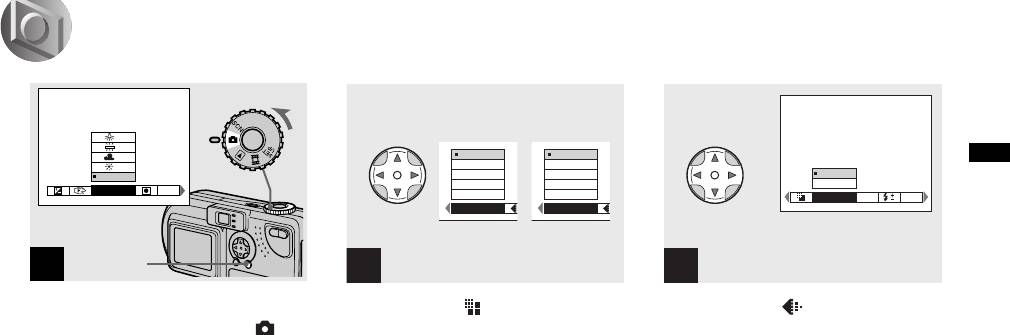
Выбор размера и качества неподвижных изображений
FINE
2048x1536
2272x1704
2048 (3 : 2)
2272 (3 : 2)
Съемка неподвижных изображений
AUTO
1600x1200
1600x1200
FINE
1280 x 960
1280 x 960
STANDARD
WHITE BAL
ISO
640 x 480
640 x 480
P.QUALITY
MODE
PFX
IMAGE SIZE
IMAGE SIZE
DSC-P7 DSC-P7
1
MENU
2
3
, Установите переключатель
, Выберите (IMAGE SIZE)
, Выберите (P. QUALITY)
режимов в положение ,
с помощью кнопки
с помощью кнопки
включите питание
управления b/B.
управления b/B.
фотоаппарата, а затем
При помощи кнопки
При помощи кнопки
нажмите MENU.
управления v/V выберите
управления v/V выберите
требуемый размер
требуемое качество
Появится меню.
изображения.
изображения.
• Эту операцию также можно выполнить,
Размер изображений установлен.
Качество изображений установлено.
когда переключатель режимов
установлен в положение SCN.
После завершения настройки
параметров нажмите кнопку MENU.
Меню исчезнет с экрана.
• Вы можете выбрать один из двух
вариантов качества изображений: [FINE]
или [STANDARD].
• При выключении питания фотоаппарата
настройки качества и размера
изображений сохраняются в памяти.
19
-RU
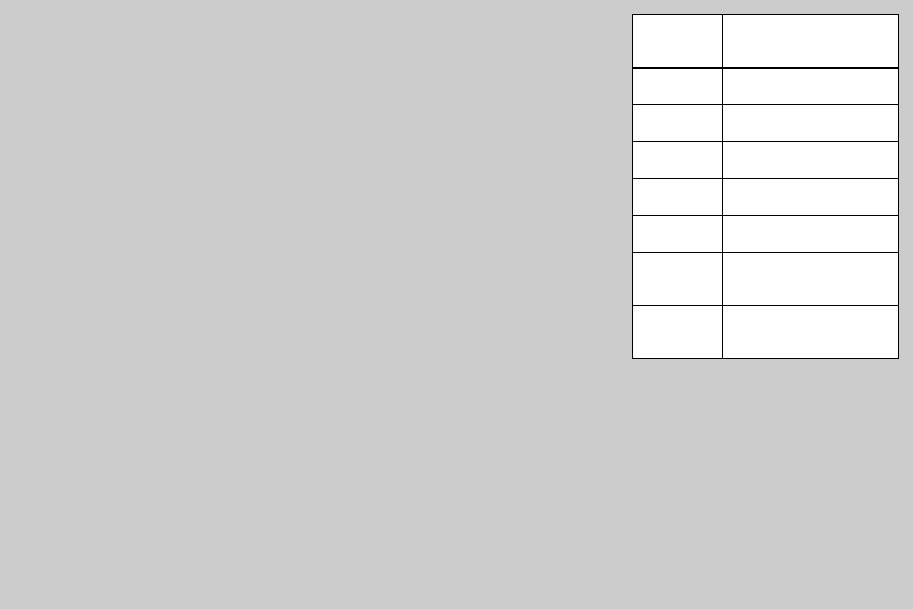
Выбор размера и качества неподвижных изображений (продолжение)
Размер и качество
Выберите размер и качество
Размер
Примеры
изображений
изображений, исходя из требований
изобра-
к виду изображений, который вы
жений
Вы можете выбрать размер (число
хотите получить в результате съемки.
2272x1704
Отпечатки высокого
пикселей) и качество изображений
(DSC-P9)
качества
Вы можете изменить размер
(коэф-фициент сжатия), исходя из
2272 (3:2)
Отпечатки в формате
изображений позднее (Функция
требований к виду изображений,
(DSC-P9)
3:2*
изменения размера, см. стр. 68).
который вы хотите получить
2048x1536
Отпечатки высокого
в результате съемки. Чем больше
(DSC-P7)
качества
размер изображения и выше его
Вы можете выбрать один из пяти
2048 (3:2)
Отпечатки в формате
качество, тем больший объем памяти
размеров, приведенных в следующей
(DSC-P7)
3:2*
требуется для сохранения
таблице:
1600x1200 Печать изображений на
бумаге формата A4
изображения. То есть, при этом вы
сможете сохранить в памяти
1280x960 Печать изображений на
бумаге формата
“Memory Stick” меньшее число
“почтовая открытка”
изображений.
640x480 Изображения, предна-
значенные для отправки
по электронной почте
* В этом случае отношение
горизонтального размера изображения,
записываемого в память,
к вертикальному – 3:2, что
соответствует формату используемой
для печати бумаги.
20
-RU
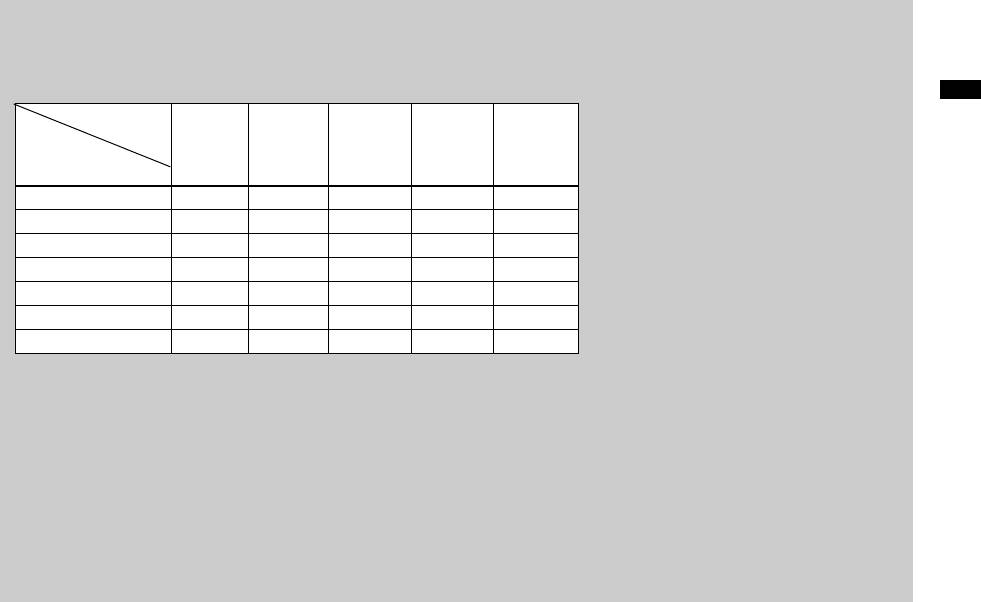
Число изображений**, которое может быть сохранено
• Размер изображений – это размер,
который изображение имеет при
в памяти “Memory Stick”
отображении на дисплее компьютера.
Число изображений, которое может быть сохранено в режиме
На LCD-дисплее фотоаппарата все
FINE (STANDARD), указано ниже. (Единицы: число изображений)
изображения имеют одинаковый
размер.
Съемка неподвижных изображений
Объем
•
Число изображений, которое можно
памяти
записать в память, может отличаться
8MB 16MB 32MB 64MB 128MB
Размер
от приведенного здесь значения
изображений
в зависимости от условий съемки.
•
Размер изображения (например,
2272x1704 (DSC-P9) 4 (7) 8 (14) 16 (30) 32 (60) 65 (121)
1600x1200) представлен в пикселях.
2272 (3:2) (DSC-P9) 4 (7) 8 (14) 16 (30) 32 (60) 65 (121)
2048x1536 (DSC-P7) 5 (9) 10 (18) 20 (36) 40 (74) 82 (148)
2048 (3:2) (DSC-P7) 5 (9) 10 (18) 20 (36) 40 (74) 82 (148)
1600x1200 8 (15) 16 (30) 32 (60) 64 (120) 133 (246)
1280x960 12 (23) 24 (44) 50 (93) 100 (186) 202 (375)
640x480 48 (120) 96 (240) 195 (488) 393 (983) 789 (1973)
**
Если параметр [REC MODE] установлен в положение [NORMAL]
Чтобы узнать, сколько изображений может быть сохранено в других
режимах, см. стр. 89.
21
-RU
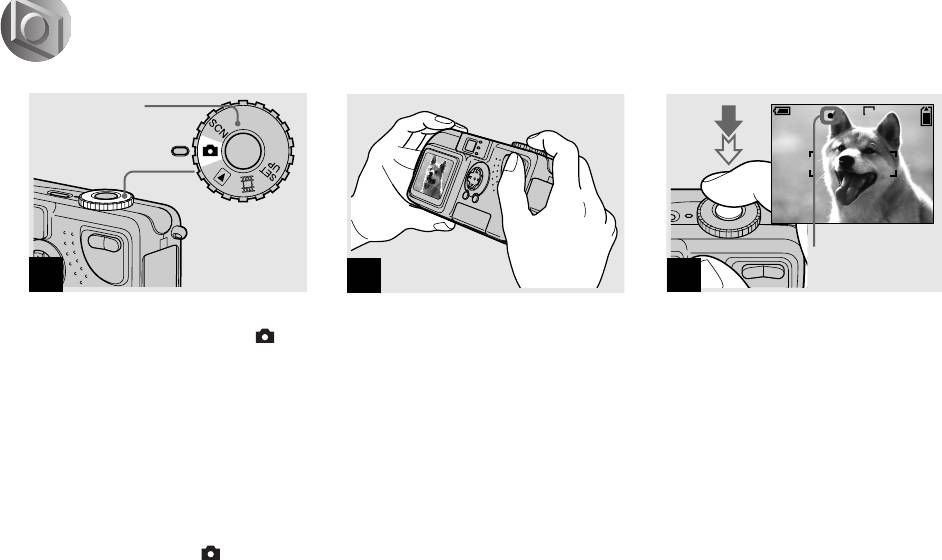
Съемка неподвижных изображений (в режиме автоматической
настройки)
Переключатель
60min FINE
2272
режимов
4
F2.8
30
Flashes in green t
Remains on
1
2
3
, Установите переключатель
, Удерживая фотоаппарат
, Нажмите кнопку спуска
режимов в положение
двумя руками, наведите его
затвора до половины
и удерживайте ее.
и включите питание
на снимаемый объект таким
образом, чтобы объект
Раздастся звуковой сигнал.
фотоаппарата.
Фотоаппарат готов к съемке кадра,
оказался в центре рамки.
когда индикатор фиксации AE/AF
• При включении питания откроется
Не закрывайте пальцами линзу
перестает мигать.
крышка объектива.
объектива и окно фотовспышки.
• Если отпустить кнопку спуска затвора,
• Не прикасайтесь пальцами к объективу
съемка кадра будет отменена.
во время работы с фотоаппаратом,
•
Минимальное фокусное расстояние до
например, нажимая кнопку POWER при
• В качестве режима автоматической
объекта составляет 50 см когда масштаб
включении, или при использовании
фокусировки вы можете выбрать либо
установлен в крайнее положение по
функции масштабирования (стр. 24).
АФ по нескольким точкам, либо AФ по
направлению к стороне W, и 60 см, когда
• Если переключатель режимов
центру (стр. 53).
масштаб установлен в крайнее положение
установлен в положение , настройка
по направлению к стороне T. Для съемки
экспозиции и резкости выполняется
объектов, расположенных на более
автоматически.
близком расстоянии, используйте режим
макросъемки (стр. 24).
• Рамка, отображаемая на LCD-дисплее,
указывает границы, в пределах которых
будет осуществляться фокусировка.
(Более подробно о рамке AФ см. на
стр. 53.)
22
-RU
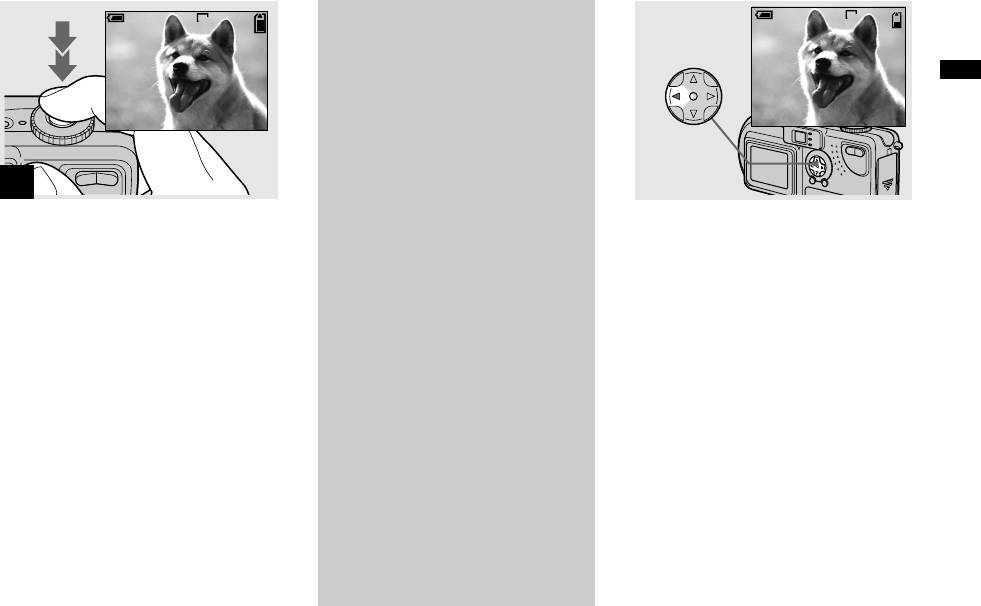
Просмотр последнего отснятого
изображения (Быстрый просмотр)
60min FINE
2272
60
min
2272
Об автоматической
8
/
8
REVIEW
фокусировке
При съемке объектов, фокусное
Съемка неподвижных изображений
расстояние до которых
автоматически установить не
2002 7 4100-0029
10:30
PM
удается, индикатор фиксации
AE/AF будет мигать с низкой
частотой.
4
Функция автоматической
фокусировки работает
, Нажмите кнопку спуска
, Нажмите
b
(7) на кнопке
недостаточно эффективно
затвора до упора.
с объектами, указанными ниже.
управления.
При невозможности
Когда затвор щелкнет, кадр будет снят,
Чтобы снова перейти в режим съемки,
автоматически установить
и его неподвижное изображение будет
нажмите до половины кнопку спуска
фокусное расстояние отпустите
сохранено в памяти “Memory Stick”.
затвора или снова нажмите
b
(
7
) на
кнопку спуска затвора, измените
После того, как погаснет индикатор
кнопке управления.
ракурс или иначе расположите
записи, можно будет снимать
объекты съемки и попробуйте
Удаление изображения,
следующий кадр.
сфокусировать объектив снова.
отображаемого на LCD-дисплее
• Затемненный объект,
1
Вызовите меню, нажав кнопку
•
Если фотоаппарат не используется
расположенный на большом
MENU.
в течение некоторого времени, и его
расстоянии от фотоаппарата
питание осуществляется от батарейного
2
Выберите [DELETE], нажимая
B
•
Объект, который недостаточно
блока, питание автоматически
на кнопке управления, затем
контрастно выделяется на фоне
отключается в целях экономии заряда
• Объект, фотографируемый через
нажмите кнопку управления
батарей (стр. 15).
стекло (например, оконное стекло)
в центре z.
• Быстро движущийся объект
3
Выберите [OK], нажимая v на
• Объект, отражающий свет,
кнопке управления, затем нажмите
например, зеркало, светящийся или
кнопку управления в центре z.
глянцевитый объект
Изображение будет удалено.
• Мерцающий объект.
23
-RU
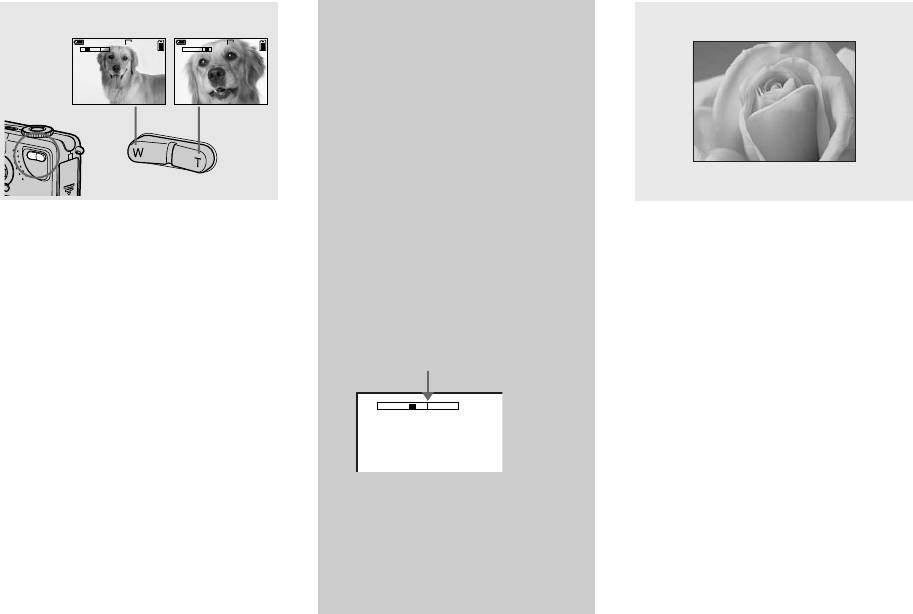
Использование функции
Съемка крупным планом
масштабирования
(Макросъемка)
W (широкоугольный
T
Цифровое
объектив)
(телеобъектив)
масштабирование
60min FINE
2272
60min FINE
2272
W
T
4
W
T
4
Когда масштаб превышает 3x,
дальнейшее увеличение
осуществляется посредством
цифровой обработки изображения.
С помощью функции цифрового
масштабирования размер
изображения может быть увеличен
в 6 раз. При использовании функции
цифрового масштабирования
, Выберите требуемый размер
качество изображения ухудшается.
Для съемки небольших объектов
изображения с помощью
Когда эта функция не нужна,
крупным планом используйте
кнопки “Масштаб”
в настройках SET UP установите
функцию макросъемки. Эта функция
и сделайте снимок.
параметр [DIGITAL ZOOM]
может использоваться для съемки
в значение [OFF] (стр. 94).
Минимальное фокусное
крупным планом объектов,
Сегмент, обозначенный символом T,
расстояние до объекта
расположенных на расстоянии, не
показывает степень изменения
Когда масштаб установлен
масштаба изображения с помощью
превышающем указанное ниже.
в крайнее положение по
функции цифрового масштабирования.
Когда масштаб установлен
направлению к стороне W:
приблизительно 50 см от переднего
в крайнее положение по
W
T
края объектива.
направлению к стороне W:
Когда масштаб установлен
приблизительно 10 см от переднего
в крайнее положение по
края объектива
направлению к стороне T:
приблизительно 60 см от переднего
• Если применяется функция цифрового
Когда масштаб установлен
масштабирования, видоискатель для
края объектива.
в крайнее положение по
проверки правильности наведения
•
Когда выполняется установка масштаба,
объектива на объект не может быть
направлению к стороне T:
объектив перемещается. Не прикасайтесь
использован.
приблизительно 60 см от переднего
к объективу, когда он перемещается.
• При использовании функции
• Функция масштабирования не может
края объектива
цифрового масштабирования рамка
использоваться при съемке фильмов
автоматической фокусировки не
(стр. 80).
отображается.
24
-RU
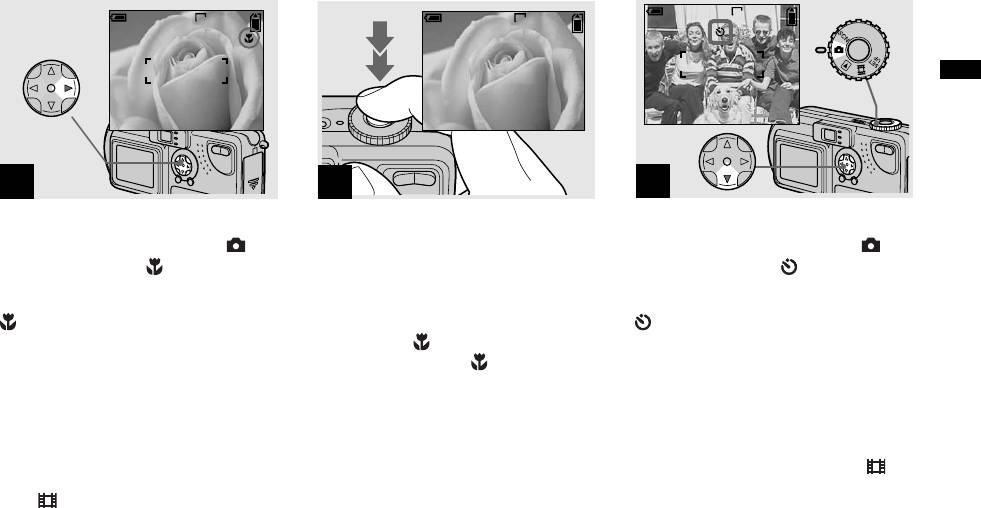
Использование таймера
автоспуска
60min FINE
2272
60min FINE
2272
60min FINE
2272
4
4
Съемка неподвижных изображений
1
2
1
, Поверните переключатель
, Наведите объектив на
, Поверните переключатель
режимов в положение
объект таким образом,
режимов в положение
инажмите B ( ) на кнопке
чтобы объект располагался
инажмите V ( ) на кнопке
управления.
в центре рамки.
управления.
(Макросъемка) появится на
Переход в обычный режим съемки
(таймер автоспуска) появится на
LCD-дисплее.
Нажмите
B
( ) на кнопке
LCD-дисплее.
управления еще раз. исчезнет
• Если на дисплее отображается меню,
с LCD-дисплея.
• Если на дисплее отображается меню,
нажмите сначала кнопку MENU, чтобы
нажмите сначала кнопку MENU, чтобы
скрыть его.
скрыть его.
• В режиме макросъемки используйте
• Эту операцию можно выполнить, даже
• Эту операцию также можно выполнить,
LCD-дисплей. При использовании
если переключатель режимов
когда переключатель режимов
видоискателя границы изображения,
установлен в положение SCN (кроме
установлен в положение SCN или .
которое вы видите в видоискателе, могут
режима “пейзажная съемка”) (стр. 30)
не совпадать с границами изображения,
или .
получаемого на снимке.
25
-RU
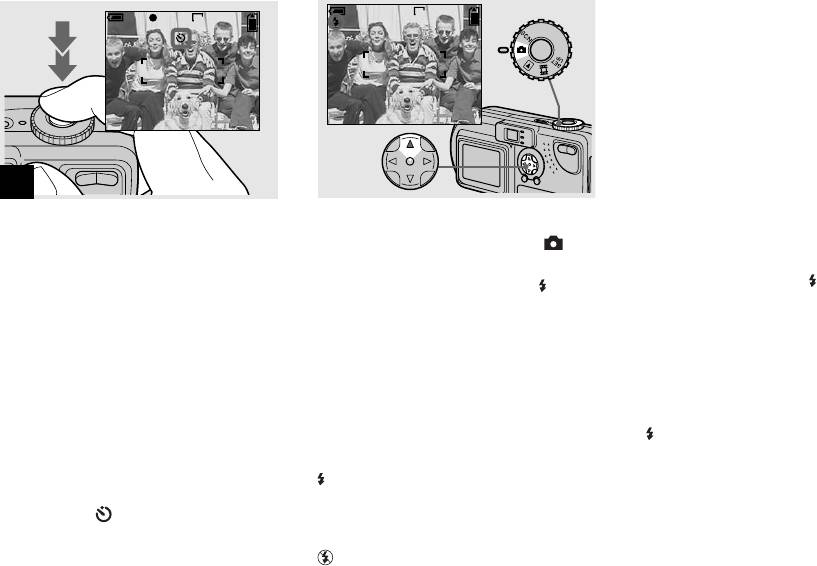
Использование таймера
Выбор режима фотовспышки
автоспуска (продолжение)
60min FINE
2272
• Для использования вспышки
60min FINE
2272
4
4
рекомендуются следующие расстояния
(когда [ISO] установлено в положение
0EV
F2.8
[AUTO]):
30
– Когда масштаб установлен в крайнее
положение по направлению
к стороне W, от 0,5 до 3,8 м.
– Когда масштаб установлен в крайнее
положение по направлению
к стороне T, от 0,6 до 2,4 м.
•
Если на дисплее отображается меню,
2
нажмите сначала кнопку MENU, чтобы
скрыть его.
, Наведите фотоаппарат на
, Установите переключатель
•
Вы можете изменить яркость
объект таким образом,
режимов в положение ,
фотовспышки, используя пункт
чтобы объект располагался
а затем выберите режим
[FLASH LEVEL] в меню (стр. 92).
•
Если в режиме Авто или
в центре рамки, а затем
вспышки, нажимая v ( ) на
(принудительное использование
нажмите кнопку спуска
кнопке управления.
фотовспышки) посмотреть на LCD
затвора до упора.
дисплей в темном месте, то на нем можно
Существуют следующие режимы
заметить некоторые “помехи”, но на
Индикатор таймера автоспуска
фотовспышки:
качество отснятого изображения это не
(стр. 8) начнет мигать оранжевым
Без индикации (Авто):
На основе
повлияет.
цветом и раздастся звуковой сигнал.
данных об освещении необходимость
• Во время зарядки фотовспышки мигает
Снимок будет сделан приблизительно
использования вспышки
индикатор зарядки фотовспышки
через 10 секунд.
/CHG. Когда зарядка закончена,
определяется фотоаппаратом
Отмена съемки кадра с использ-
индикатор погаснет.
автоматически.
ованием таймера автоспуска
(Принудительное использование
после того, как таймер запущен
фотовспышки): Фотовспышка
Нажмите V ( ) на кнопке
используется независимо от
управления еще раз.
освещения.
• Если вы станете перед фотоаппаратом
(Фотовспышка отключена):
и нажмете кнопку спуска затвора, есть
Фотовспышка не используется.
вероятность, что резкость и экспозиция
будут установлены неверно.
26
-RU
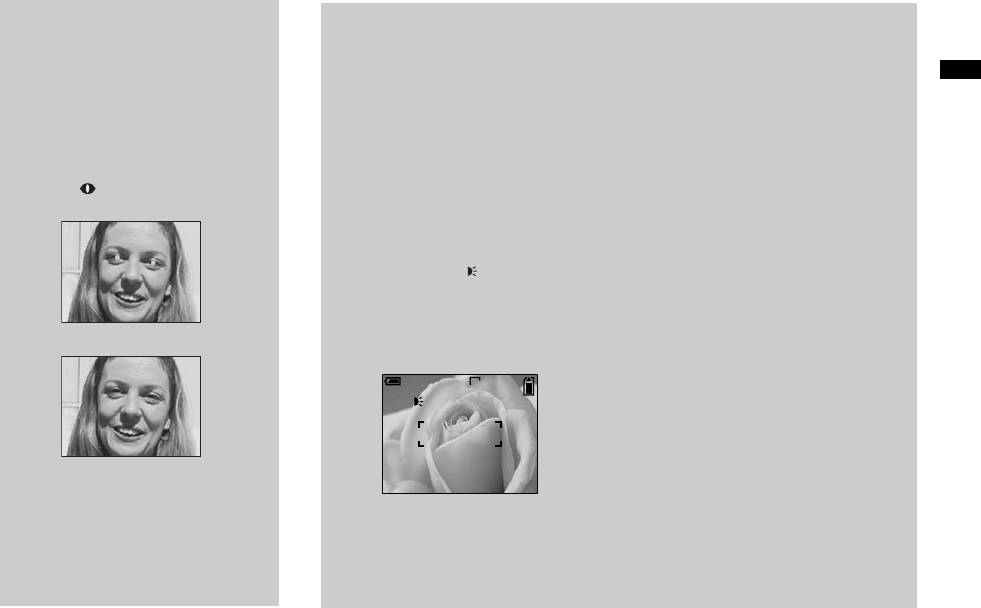
Подавление эффекта
Съемка с использованием
• Даже если подсветка AF включена,
“красных глаз” при
однако на объект попадает
съемке людей
подсветки АФ
недостаточное количество света
Чтобы снизить эффект
Подсветка АФ – это дополнительная
(рекомендуется использовать эту
Съемка неподвижных изображений
“красных глаз”, фотовспышка
подсветка, которая помогает
функцию для съемки объектов,
срабатывает за несколько мгновений
устанавливать фокусное расстояние
расстояние до которых не превышает
2,8 м (в режиме “широкоугольный
до снятия кадра. Установите параметр
при недостаточном освещении.
объектив”), 1,6 м (в режиме
[RED EYE REDUCTION] в значение
Установите параметр
“телеобъектив”), либо объект
[ON] в окне настройки SET UP
[AF ILLUMINATOR] (стр. 94)
недостаточно контрастен, фокусное
(стр. 94). “ ” появится на
в значение [AUTO] в окне настройки
расстояние может быть установлено
LCD-дисплее.
SET UP.
Если попытаться провести
неверно.
•
Даже если свет, излучаемый лампой
съемку при недостаточном
подсветки АФ, не попадает в центр
освещении, то на LCD-дисплее
фотографируемого объекта, фокусное
появится значок “ ”, и подсветка
ON
расстояние будет установлено
АФ сработает автоматически,
правильно, если свет попадает на какую-
в промежутке между нажатием
нибудь часть объекта.
спуска затвора до половины
• Если резкость устанавливается вручную,
m
подсветка АФ не работает.
и фиксацией фокусного расстояния.
• В следующих режимах выбора
60min FINE
2272
съемочного плана (стр. 30) подсветка
6
АФ работать не будет.
ON
– В режиме Ночная съемка
– В режиме Пейзажная съемка
• Лампа подсветки АФ излучает яркий
свет. Свет, излучаемый лампой
•
Степень подавления эффекта “красных
подсветки, не опасен, однако следует
глаз” зависит от конкретного человека.
Кроме того, степень подавления
избегать прямого попадания лучей
эффекта “красных глаз” зависит от
в глаза фотографируемого человека.
расстояния до фотографируемого
человека и от того, были ли открыты
его глаза в момент срабатывания
фотовспышки.
27
-RU
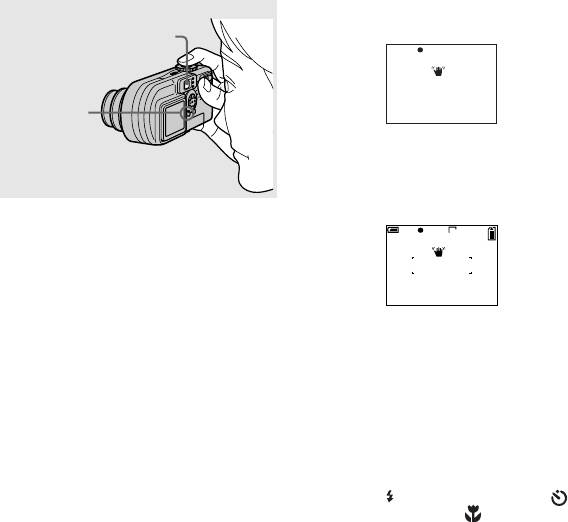
Съемка с использованием
видоискателя
Все индикаторы выключены
(отображается только информация
Видоискатель
осъемке).
F2.8
30
DSPL/LCD
ON/OFF
r
LCD-дисплей выключен.
r
Все доступные
индикаторы включены.
Если вы хотите сохранить заряд
60min FINE
2272
4
батарей, или если правильность
F2.8
наведения объектива на объект
30
трудно определить с помощью
LCD-дисплея, используйте
• Более подробно об объектах,
видоискатель.
отображаемых на дисплее, см. на стр. 100.
При каждом нажатии кнопки
• Как и в случае с индикатором фиксации
DSPL/LCD ON/OFF состояние
AE/AF, отображаемом на LCD-дисплее,
съемку можно продолжить, когда
дисплея изменяется следующим
индикатор AE/AF видоискателя
образом.
перестанет мигать и начнет излучать
непрерывное свечение (стр. 22).
•
Когда LCD-дисплей отключен, функция
цифрового масштабирования не
работает (стр. 24).
• Когда LCD-дисплей отключен, при
нажатии (Режим фотовспышки)/
(Таймер автоспуска)/ (Макросъемка)
изображение отобразится на дисплее
и исчезнет через двe секунды. За это
время вы сможете проверить или
изменить настройку текущего
параметра.
28
-RU
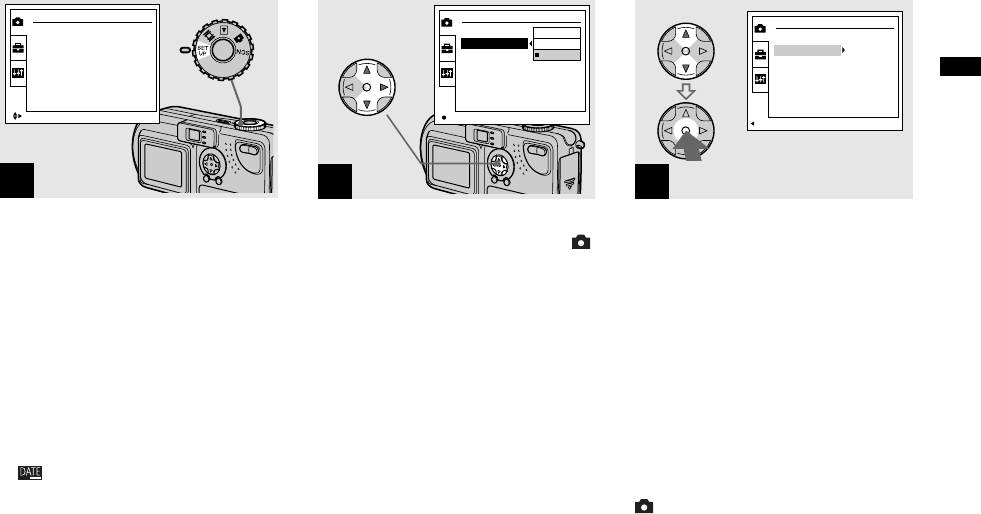
Съемка с добавлением
к изображению даты
и времени съемки
CAMERA
CAMERA
CAMERA
MOVING IMAGE :
MPEG MOVIE
MOVING IMAGE :
DAY&TIME
DATE/TIME :
OFF
MOVING IMAGE :
MPEG MOVIE
DATE/TIME :
DATE
DIGITAL ZOOM :
O
N
DATE/TIME :
DATE
DIGITAL ZOOM :
OFF
RED EYE REDUCTION :
OFF
DIGITAL ZOOM :
O
N
RED EYE REDUCTION :
AF ILLUMINATOR :
AUTO
RED EYE REDUCTION :
OFF
AF ILLUMINATOR :
AF ILLUMINATOR :
AUTO
Съемка неподвижных изображений
SELECT
OK
PAGE SELECT
1
2
3
,
Установите переключатель
, При помощи клавиши
, Выберите тип данных,
режимов в положение SET UP.
управления
v/V
выберите
которые будут добавляться
(CAMERA) и нажмите
B
.
к изображению, используя
Отобразится окно SET UP.
При помощи
v/V
выберите
кнопку управления v/V,
[DATE/TIME] и нажмите
а затем нажмите кнопку
• Если съемка выполняется в режиме
добавления к изображениям строк,
кнопку
B
.
управления в центре
z
.
содержащих дату и время, эти строки
DAY&TIME:
Добавление даты
впоследствии удалить будет невозможно.
и времени съемки к изображению
• Если съемка выполняется в режиме
добавления к изображениям даты
DATE:
Добавление года, месяца
и времени съемки, текущие дата и время
и даты съемки к изображению
не отображаются на дисплее. Вместо
OFF:
Информация о дате и времени
этой информации в верхнем левом углу
не добавляется к изображению
LCD-дисплея отображается надпись
После завершения настройки поверните
“”. Текущие дата и время
отображаются при просмотре
переключатель режимов в положение
изображений.
и продолжайте съемку.
• Если на этапе 3 выбрана [DATE], то
• Эту операцию также можно выполнить,
в изображение будет вставляться дата,
когда переключатель режимов
в соответствии с порядком, заданным
установлен в положение SCN.
в “Установка даты и времени” (стр. 16).
• При выключении питания фотоаппарата
эти настройки сохраняются в памяти.
29
-RU
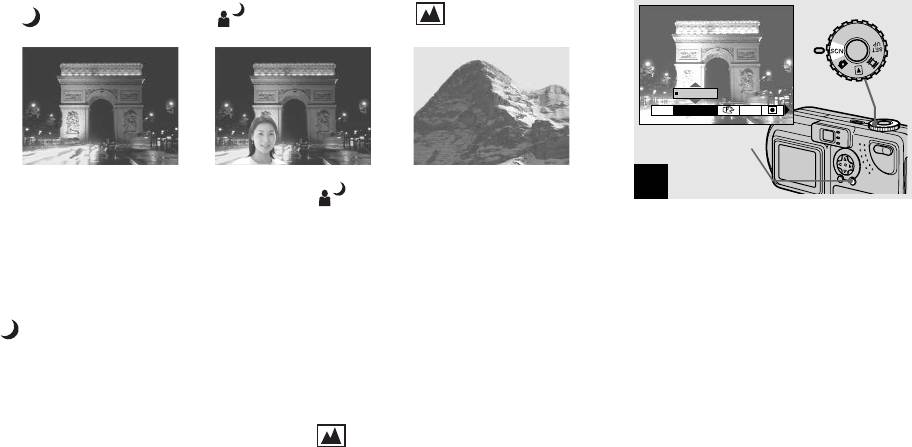
Съемка с учетом особенностей съемочного плана
(Выбор съемочного плана)
Режим ночной съемки
Режим ночной
Режим пейзажной
портретной съемки
съемки
0EV
0EV
EVSCN
WB
MENU
1
Режим ночной
Во время съемки в темное время
портретной съемки
, Установите переключатель
суток, съемки людей в темное время
суток или съемки пейзажей
Используйте этот режим для съемки
режимов в положение SCN,
используйте режимы, описанные
людей в темное время суток.
и нажмите MENU.
ниже, что позволит повысить
Так как в этом режиме время
качество получаемых изображений.
выдержки достаточно велико,
Появится меню.
рекомендуется зафиксировать
Режим ночной съемки
фотоаппарат на штативе.
•
Позволяет делать снимки людей на
При недостаточном освещении
темном фоне с четкими границами. При
высокое качество изображений
этом не теряется эффект ночной съемки.
может быть получено, если
•
Вспышка автоматически срабатывает за
используется режим ночной съемки.
несколько мгновений до снятия кадра.
Однако, так как в этом режиме время
Режим пейзажной съемки
выдержки достаточно велико,
рекомендуется зафиксировать
В этом режиме объектив
фотоаппарат на штативе.
фокусируется на объекты,
•
Фотовспышка в этом режиме не
расположенные на большом
используется.
расстоянии, что позволяет делать
качественные снимки пейзажей.
• В этом случае не может использоваться
режим макросъемки.
• В этом режиме нельзя выбрать
автоматическую фотовспышку.
30
-RU
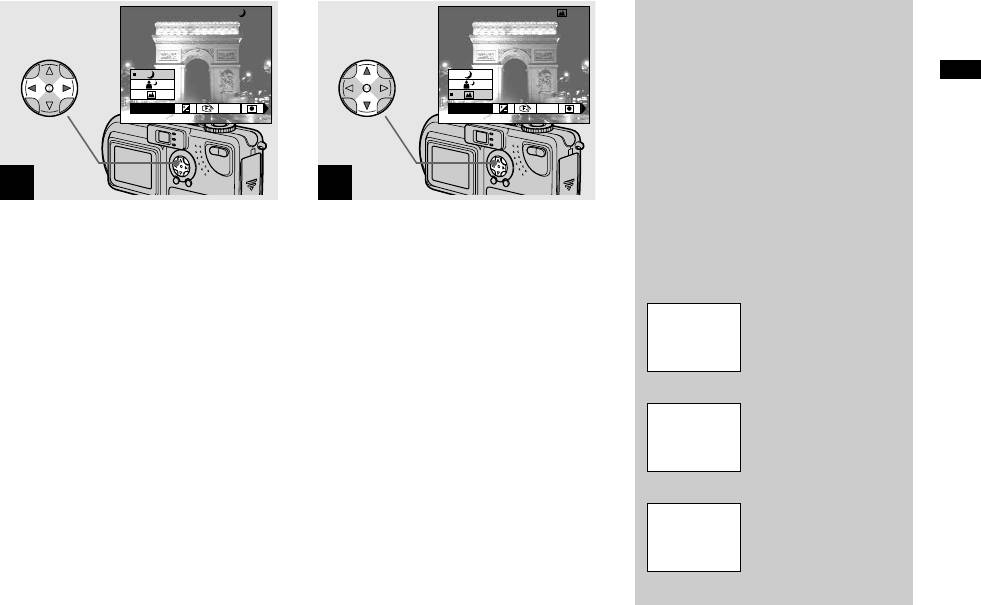
Большая выдержка NR
Если в режиме ночной или ночной
портретной съемки время выдержки
составляет 1/2 или менее секунды, на
Съемка неподвижных изображений
дисплее перед временем выдержки
SCN
WB
SCN
WB
отображается надпись NR
и фотоаппарат автоматически
переходит в режим большой
выдержки NR.
2
3
Режим большой выдержки NR
удаляет помехи из записанных
, Выберите [SCN] с помощью
, Выберите требуемый режим,
изображений, повышая чистоту
кнопки управления b/B.
используя кнопку
съемки. Чтобы устранить эффекты
управления v/V.
вибрации, рекомендуется
использовать штатив.
Будет установлен выбранный вами
Нажмите кнопку
режим.
F2.8
спуска затвора до
NR2
''
После завершения настройки
упора.
параметров нажмите кнопку MENU.
Меню исчезнет с экрана.
r
После этого экран
Для отмены выбора съемочного
погаснет.
CAPTURING
плана
Установите переключатель режимов
в положение, отличное от SCN.
r
Исчезновение
• При выключении питания фотоаппарата
с дисплея сообщения
PROCESSING
эти настройки сохраняются в памяти.
“PROCESSING”
будет означать, что
изображение
записано.
31
-RU
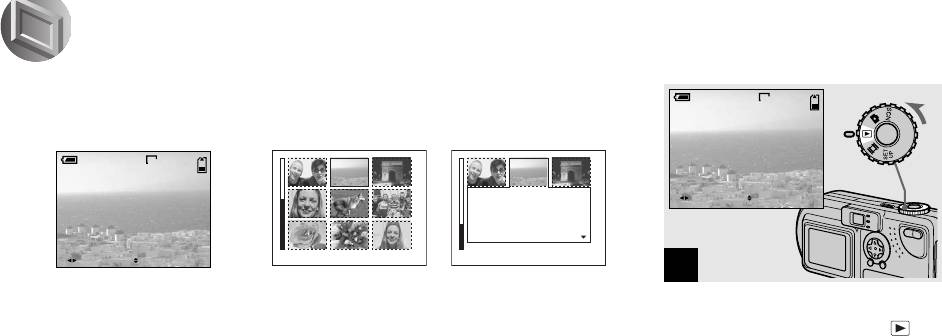
Просмотр неподвижных изображений
Просмотр одиночных
Просмотр изображений на LCD-дисплее
изображений
фотоаппарата
Одиночное изображение
Группа изображений
60min
2272
Группа изображений
8
/
8
(oтображение одиночных
(oтображение
(oтображение
изображений)
девять изображений)
тpи изображений)
60min
2272
8/8
2002 7 4100-0028
10:30
PM
APERTURE VALUE :
F2.8
FILE BACK/NEXT
VOLUME
SHUTTER SPEED :
1/125
EXPOSURE VALUE :
0.0
ISO
:
100
2002 7 4100-0028
10:30
PM
2002 7 4100-0028
10:30
PM
FILE BACK/NEXT
VOLUME
•
SINGLE DISPLAY
•
SINGLE DISPLAY
1
Вы можете просмотреть отснятые
•
О воспроизведении фильмов
изображения на LCD-дисплее
см. на стр. 72.
, Установите переключатель
фотоаппарата практически сразу
•
О различных символах, отображаемых
после съемки. Вы можете
режимов в положение
на дисплее, см. на стр. 102.
просмотреть изображения одним из
и включите питание.
следующих способов.
Одиночное изображение
Последнее отснятое изображение
(oтображение одиночных
будет выведено на дисплей.
изображений)
Вы можете вывести на дисплей одно
изображение, занимающее всю
площадь дисплея.
Группа изображений
(oтображение
девять
изображений)
На дисплей будут выводиться девять
изображений одновременно.
Группа изображений
(oтображение три изображений)
На дисплей будут выводиться три
изображения одновременно. Также
будет отображаться различная
информация об изображениях.
32
-RU
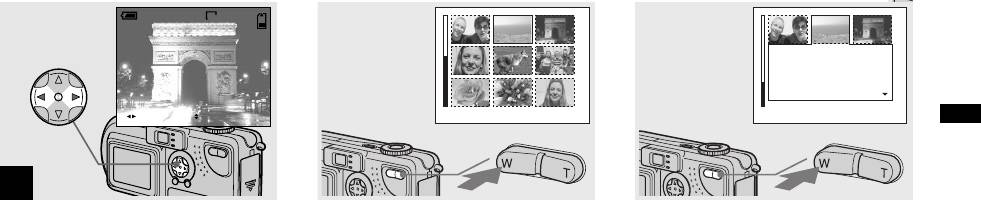
Просмотр групп изображений (одновременное отображение
девять или тpи изображений)
60min
2272
6
/
8
APERTURE VALUE :
F2.8
SHUTTER SPEED :
1/125
EXPOSURE VALUE :
0.0
ISO
:
100
2002 7 4100-0026
10:30
PM
2002 7 4100-0028
10:30
PM
FILE BACK/NEXT
VOLUME
•
SINGLE DISPLAY
•
SINGLE DISPLAY
Просмотр неподвижных изображений
2
, Выберите неподвижное
, Нажмите на часть W кнопки
, Нажмите на часть W кнопки
изображение с помощью
“Масштаб” один раз.
“Масштаб” еще раз.
кнопки управления
b
/
B
.
Дисплей переключится в режим
Дисплей переключится в режим
b
: Предыдущее изображение.
Группа изображений
Группа изображений
B
: Следующее изображение.
(девять изображений).
(тpи изображения).
При нажатии v/V на кнопке
управления на дисплее отображается
Отображения предыдущей
информация о выбранном
(следующей) группы изображений
изображении.
Передвигайте желтую рамку вверх/
вниз/влево/вправо, нажимая
v/V/b/B
Отображение предыдущей
на кнопке управления.
(следующей) группы изображений
Нажимайте
b/B
на кнопке управления.
Чтобы вернуться в режим
отображения одиночных
изображений
Несколько раз нажмите на часть T
кнопки “Масштаб” или нажмите
в центре кнопки управления z.
33
-RU
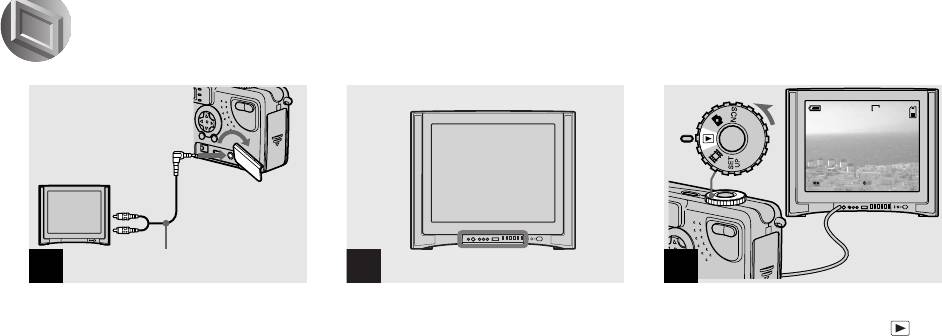
Просмотр изображений на экране
телевизора
60min
2272
8/8
Р аз ъем A/V OUT
(MONO)
2002 7 4100-0028
10:30
PM
FILE BACK/NEXT
VOLUME
Соединительный A/V-
кабель (аудио/видео)
Переключатель режимов
1
(входит в комплект)
2
TV/Video
3
, С помощью
, Включите питание
, Установите переключатель
соединительного
телевизора и с помощью
режимов в положение
видеокабеля соедините
переключателя режимов
и включите фотоаппарат.
разъем A/V OUT (MONO)
TV/Video переведите
Выберите изображение, нажимая
фотоаппарата
телевизор в режим “Video”.
b/B на кнопке управления.
с видеовходом телевизора.
• В разных моделях телевизоров название
•
Возможно, что при просмотре
Если у вашего телевизора
и расположение переключателя
изображений на экране телевизора
стереофонический входной разъем,
режимов TV/Video может быть разным.
потребуется установить режим
подсоедините аудио-штекер (черного
выходного видеосигнала в соответствии
цвета) соединительного видеокабеля
с системой представления цвета, которая
используется в вашем телевизоре
к разъему левого канала.
(стр. 95).
• Прежде чем подсоединять фотоаппарат
к телевизору, убедитесь, что оба
устройства выключены.
34
-RU
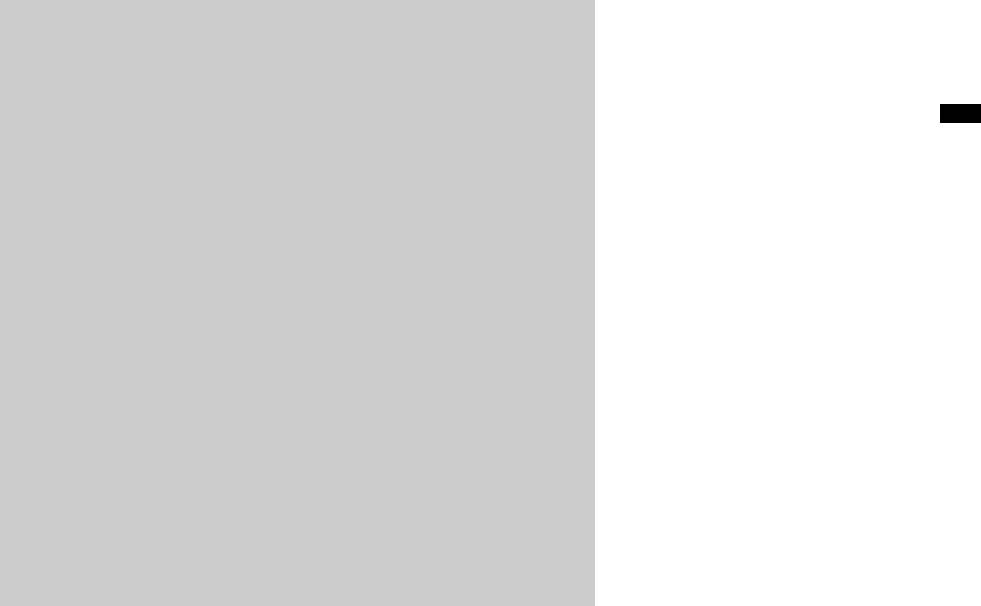
Просмотр воспроизводимого
Система PAL-M
изображения на экране
Бразилия
телевизора
Для просмотра изображений на
Система PAL-N
экране телевизора необходимо
Аргентина, Парагвай, Уругвай
наличие телевизора с видеовходом
Просмотр неподвижных изображений
и соединительного видеокабеля.
Система SECAM
Система представления цвета
Болгария, Венгрия, Гвиана, Ирак,
вашего телевизора должна
Иран, Монако, Польша, Россия,
соответствовать системе
Украина, Франция и др.
представления цвета фотоаппарата.
См. список ниже:
Система NTSC
Багамские острова, Боливия,
Венесуэла, Канада, Колумбия,
Корея, Мексика, Перу, Суринам,
США, Тайвань, Филиппины,
Центральная Африка, Чили,
Эквадор, Ямайка, Япония и др.
Система PAL
Австралия, Австрия, Бельгия,
Великобритания, Германия,
Голландия, Гонконг, Дания,
Испания, Италия, Китай, Кувейт,
Малайзия, Новая Зеландия,
Норвегия, Португалия, Республика
Словакия, Республика Чехия,
Сингапур, Таиланд, Финляндия,
Швейцария, Швеция и др.
35
-RU
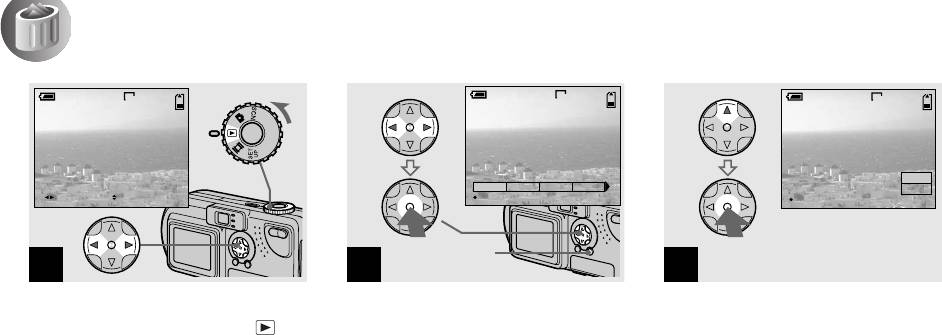
Удаление изображений
Удаление изображений
60min
2272
60min
2272
60
min
2272
5
/
5
5
/
5
5
/
5
DELETE
O K
2002 7 4100-0028
10:30
PM
DELETE
PROTECT
SLIDEPRINT
CANCEL
FILE BACK/NEXT
VOLUME
OK
OK
MENU
1
2
3
, Установите переключатель
, Нажмите MENU.
, Выберите [OK] с помощью
режимов в положение
Выберите [DELETE]
кнопки управления v,
и включите фотоаппарат.
с помощью кнопки
а затем нажмите кнопку
С помощью кнопки
управления b/B, а затем
управления в центре z.
управления, используя b/B,
нажмите кнопку управления
“MEMORY STICK ACCESS”
выберите изображения,
в центре z.
отобразится на дисплее. После
которые необходимо
удаления изображения сообщение
На этом этапе изображение еще не
удалить.
исчезнет.
удаляется.
Отмена удаления
Выберите [CANCEL] с помощью
кнопки управления V, а затем
нажмите кнопку управления
вцентреz.
36
-RU
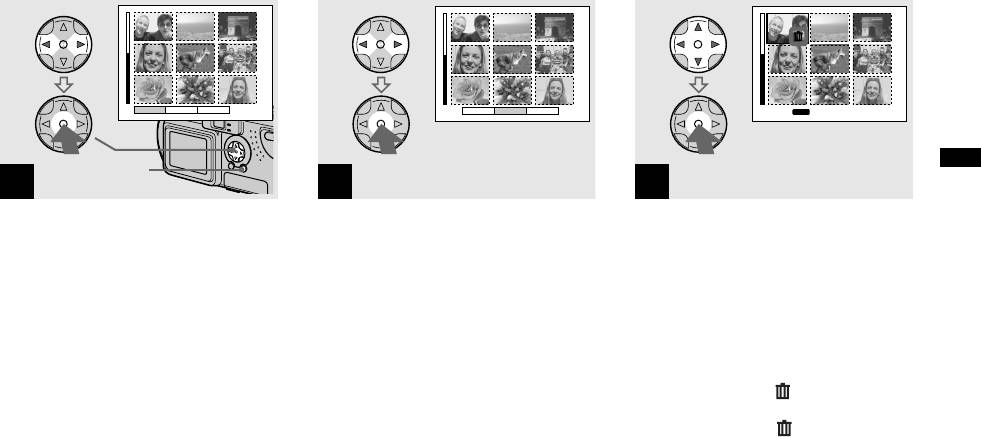
Удаление в режиме отображения группы кадров (девять кадров)
PROTECT PRINTDELETE
DELETE
SELECT ALLCANCEL
•
SET
MENU
TO NEXT
MENU
Удаление изображений
1
2
3
, В режиме отображения
, Выберите [SELECT]
, Выберите изображение
группы кадров (девять
с помощью кнопки
которое вы хотите удалить,
кадров) (стр. 33) нажмите
управления b/B, а затем
с помощью кнопки
MENU.
нажмите кнопку управления
управления v/V/b/B, а затем
Выберите [DELETE]
в центре z.
нажмите кнопку управления
с помощью кнопки
в центре z.
управления
b
/
B
, а затем
Удаление всех кадров
На выбранных изображениях
Выберите [ALL] с помощью кнопки
нажмите кнопку управления
появляется значок . На этом этапе
управления b/B, а затем нажмите
в центре z.
изображения еще не удаляются.
кнопку управления в центре z. Затем
Пометьте значком все
выберите [OK] и нажмите кнопку
изображения, которые необходимо
управления в центре z. Для отмены
удалить.
процедуры установки часов выберите
[EXIT], а затем нажмите кнопку
•
Чтобы убрать все значки, еще раз
управления в центре z.
нажмите кнопку управления в центре z.
37
-RU
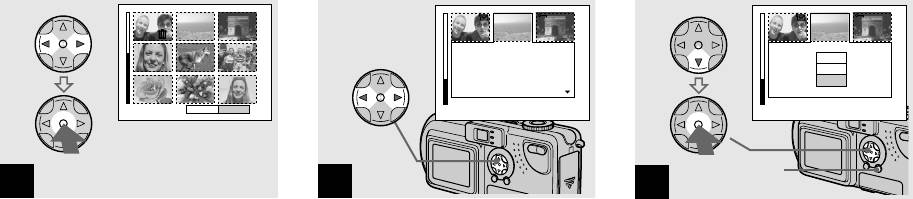
Удаление в режиме отображения
Удаление в режиме отображения группы кадров (три кадра)
группы кадров (девять кадров) -
продолжение
APERTURE VALUE :
F2.8
SHUTTER SPEED :
1/125
EXPOSURE VALUE :
0.0
PROTECT
ISO
:
100
DELETE
EXITDELETE OK
2002 7 4100-0028
10:30
PM
2002 7 4100-0028
10:30
PM
•
SINGLE DISPLAY
•
OK
MENU
4
1
2
, Нажмите MENU.
, Когда на дисплее
, Нажмите MENU.
Выберите [OK] с помощью
отображается группа
Выберите [DELETE]
кнопки управления
b
/
B
,
изображений
с помощью кнопки
а затем нажмите кнопку
(тpи изображения) (стр. 33),
управления V, а затем
управления в центре z.
с помощью кнопки
нажмите кнопку управления
управления b/B переместите
в центре z.
После удаления изображений
в центр изображения,
сообщение “MEMORY STICK
На этом этапе изображения еще не
ACCESS” исчезнет с дисплея.
которые вы хотите удалить.
удаляются.
Отмена удаления
Выберите [EXIT] с помощью кнопки
управления b, а затем нажмите
кнопку управления в центре z.
38
-RU
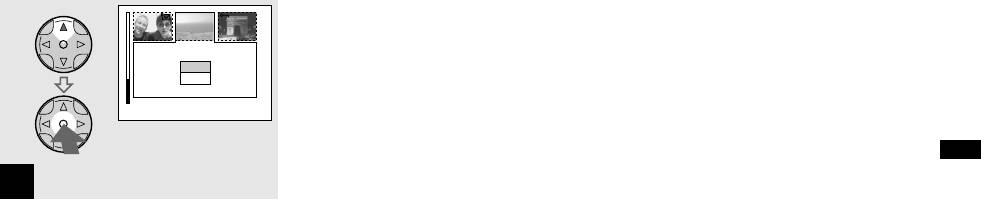
DELETE
O K
CANCEL
2002 7 4100-0028
10:30
PM
•
OK
Удаление изображений
3
, Выберите [OK] с помощью
кнопки управления
v
,
а затем нажмите кнопку
управления в центре z.
После удаления изображений
сообщение “MEMORY STICK
ACCESS” исчезнет с дисплея.
Отмена удаления
Выберите [CANCEL] с помощью
кнопки управления V, а затем
нажмите кнопку управления
вцентреz.
39
-RU
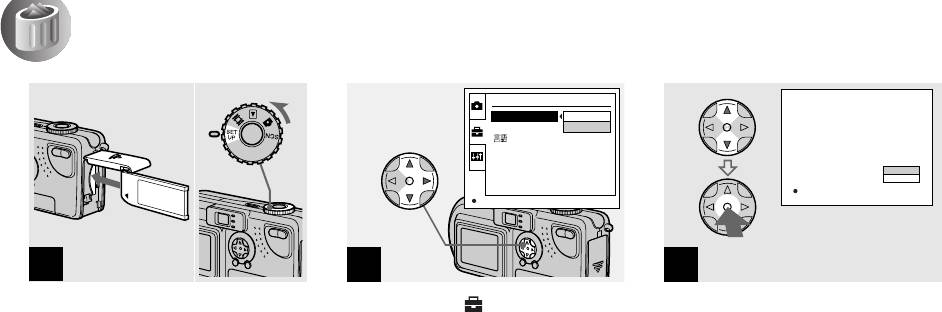
Форматирование платы памяти “Memory Stick”
SETUP 1
FORMAT :
OK
FORMAT
FILE NUMBER :
CANCEL
ALL DATA WILL BE ERASED
/LANGUAGE :
CLOCK SET :
READY?
O K
CANCEL
OK
OK
1
2
3
, Установите в фотоаппарат
, Выберите (SETUP 1)
, Выберите [OK] с помощью
плату памяти “Memory Stick”,
с помощью кнопки
кнопки управления v/V,
которую вы хотите
управления v/V. Выберите
а затем нажмите кнопку
отформатировать.
[FORMAT] с помощью B,
управления в центре z.
Установите переключатель
а затем нажмите B.
режимов в положение SET UP
На дисплее появится сообщение
Выберите [OK] с помощью
и включите питание.
“FORMATTING”. Сообщение
v
/
V
, а затем нажмите в центре
исчезнет после завершения операции
•
Термин “форматирование” означает
кнопку управления
z
.
подготовку платы памяти “Memory Stick”
форматирования.
к записи изображений; этот процесс
также называется “инициализацией”.
Отмена операции
Плата памяти “Memory Stick”, которая
входит в комплект фотоаппарата,
форматирования
и платы, имеющиеся в продаже,
Выберите [CANCEL] с помощью
отформатированы и готовы
к использованию.
кнопки управления
V
, а затем нажмите
• Когда вы форматируете плату памяти
кнопку управления в центре
z
.
“Memory Stick”, помните, что при
форматировании все изображения,
которые хранятся в плате памяти
“Memory Stick”, удаляются без
возможности восстановления.
40
-RU
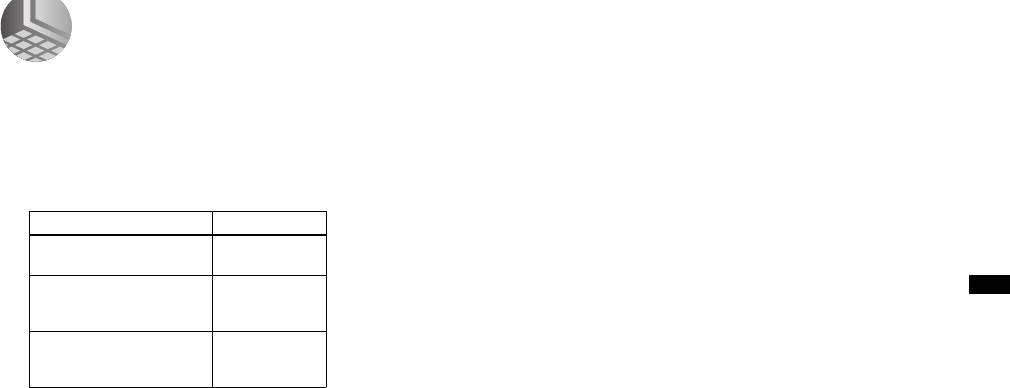
Копирование неподвижных изображений на жесткий диск компьютера
Копирование неподвижных изображений на жесткий диск компьютера
Чтобы скопировать отснятые
не гарантирует нормальную работу
•
Правильная работа фотоаппарата,
изображения на жесткий диск
фотоаппарата с компьютерами, на
подключенного к концентратору USB, не
которых установлена ОС, не
гарантируется.
компьютера, выполните инструкции,
•
Правильная работа фотоаппарата со всеми
указанная в приведенном выше
приведенные ниже.
операционными средами, описанными выше,
списке.
не гарантируется.
Шаги, которые требуется
Центральный процессор: MMX Pentium
200 MHz или более быстрый
выполнить в операционной
Режим USB
Дисплей: Разрешение 800x600 точек или
системе (ОС) компьютера
Интерфейс USB фотоаппарата может
выше, режим High Color (16-битный
работать в двух режимах: [NORMAL]
ОС Шаги
цвет, 65 000 оттенков) или выше
и [PTP]. По умолчанию установлен
Соединитель USB: Входит в стандартный
Windows 98/98SE/2000/Me
Шаги
1
–
5
комплект компьютера
режим [NORMAL]. В этом разделе
(стр. 42 до 46, 48)
описывается установка USB-соединения
Рекомендуемые версии Macintosh
с использованием режима [NORMAL].
Windows XP Шаги 2 – 5
ОС: Mac OS 8.5.1, 8.6, 9.0, 9.1, 9.2, или
на жесткий диск компьютера
Копирование неподвижных изображений
(стр. 43, 44 и от
Mac OS X (v10.0/v10.1)
Обмен данными между
46 до 48)
Для нормальной работы требуется
фотоаппаратом
операционная система,
Mac OS 8.5.1/8.6/
Стр. 51
и компьютером (только для
установленная производителем.
9.0/9.1/9.2,
Операционные системы,
пользователей Windows)
Mac OS X (v10.0/v10.1)
установленные на следующих
При переходе компьютера из режима
•
Возможно, шаг 1 в операционной системе
моделях компьютеров,
ожидания или приостановки в обычный
вашего компьютера выполнять не требуется.
необходимо обновить до версии
режим процесс обмена данными между
• Если драйвер USB-порта установлен, шаг
Mac OS 9.0 или 9.1.
фотоаппаратом и компьютером может
1 выполнять не требуется.
–
iMac с установленной производи-
не возобновиться автоматически.
телем ОС Mac OS 8.6 и безлот-
Рекомендуемая конфигурация
ковым приводом CD-ROM.
Если в комплект поставки
компьютера
– iBook или Power Mac G4
компьютера не входит
Рекомендуемые версии Windows
с установленной
соединитель USB
производителем ОС Mac OS 8.6.
ОС: Microsoft Windows 98, Windows
Дисплей: Разрешение 800x600 точек или
Если в комплект поставки компьютера не
98SE, Windows 2000 Professional,
выше, 32 000 оттенков или выше
входит соединитель USB и компьютер не
Windows Millennium Edition,
Соединитель USB: Входит в стандартный
оборудован разъемом для подключения
Windows XP Home Edition или
комплект компьютера
платы памяти “Memory Stick”, вы можете
Windows XP Professional
•
При одновременном подключении
скопировать изображения на жесткий
к компьютеру двух USB-устройств некоторые
Для нормальной работы требуется
диск компьютера с помощью дополни-
USB-устройства, в том числе и описываемый
операционная система, установлен-
тельного устройства.
Подробную инфо-
фотоаппарат, могут не работать.
ная производителем (а не обновлен-
рмацию см. на веб-узле компании Sony.
ная пользователем). Компания Sony
http://www.sony.net/
41
-RU
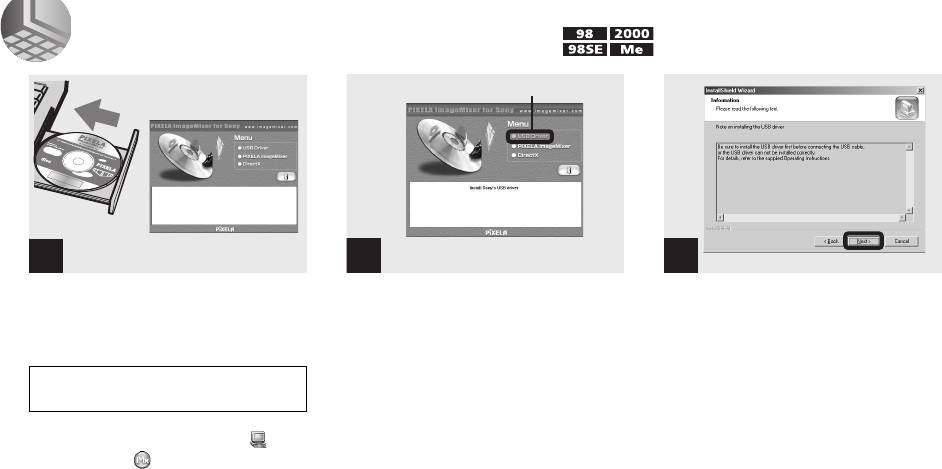
1 Установка драйвера интерфейса USB
Щелкните здесь
Главное окно
1
2
3
Щелкните здесь
,
Включите компьютер
, Щелкните [USB Driver]
, Щелкните [Next]. Когда
и вставьте входящий в ком-
в главном окне.
появится окно “Information”,
плект CD-ROM в устройство
щелкните [Next].
чтения дисков CD-ROM.
Появится окно “InstallShield wizard”.
Ход установки драйвера интерфейса
Не подключайте фотоаппарат
к компьютеру на этом этапе.
USB. Когда установка завершена,
отобразится сообщение об успешном
Появится главное окно. Если окно не
завершении установки. Извлеките
появилось, дважды щелкните (My
Computer) t (ImageMixer)
CD-ROM.
в указанном порядке.
•
В этом разделе в качестве примера
•
Установите разрешение 800x600 точек
приведены инструкции по установке
USB-соединения в ОС Windows Me.
или выше и режим High Color
Операции, которые необходимо
(16-битный цвет, 65 000 оттенков) или
выполнить, могут варьироваться
выше. Если дисплей будет работать
в зависимости от ОС, установленной на
с разрешением 800x600 точек и глубиной
вашем компьютере.
цвета 256 оттенков, окно установки не
•
Перед началом установки
появится.
драйвера закройте все
работающие приложения.
•
Если вы используете Windows 2000, войди-
те в систему в качестве Администратора.
42
-RU
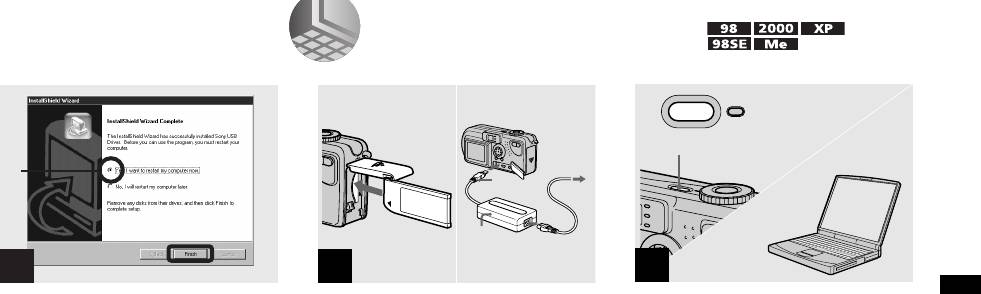
2 Подготовка фотоаппарата
К
сетевой
розетке
POWER
3
ON/OFF(CHG)
1
1
“Memory Stick”
Адаптер
переменного
тока 2
4
1
2
на жесткий диск компьютера
Копирование неподвижных изображений
, Щелкните [Yes, I want to
, Установите в фотоаппарат
, Включите свой компьютер
restart my computer now],
плату памяти “Memory Stick”,
и фотоаппарат.
затем щелкните [Finish].
в которой сохранены
копируемые изображения.
Компьютер перезагрузится. После
Соедините камеру
этого вы можете установить
USB-соединение.
с адаптером питания
переменного тока и вставьте
• Для копирования изображений на
жесткий диск компьютера вы можете
вилку адаптера в сетевую
использовать программное обеспечение
розетку.
“PIXELA ImageMixer for Sony”. Чтобы
установить это программное обеспечение,
•
Более подробно об адаптере питания
щелкните [PIXELA ImageMixer]
переменного тока см. на стр. 14.
в главном окне, затем следуйте
• Более подробно о плате памяти
появляющимся инструкциям.
• Для использования программного
“Memory Stick” см. на стр. 18.
обеспечения “PIXELA ImageMixer for
Sony” не забудьте установить DirectX.
Щелкните [DirectX] и следуйте
появляющимся в диалоговых окнах
инструкциям. После завершения
установки ваш компьютер
перезапустится.
43
-RU
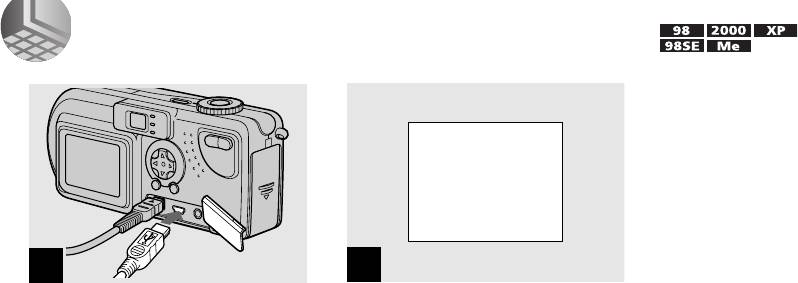
3 Подсоединение фотоаппарата к компьютеру
USB MODE
NORMAL
a a a a
1
2
, Подсоедините прилагаемый
“USB MODE NORMAL” появится на
кабель USB к фотоаппарату.
LCD-дисплее фотоаппарата. При
первой установке USB-соединения
Другой штекер USB-кабеля
компьютер автоматически запускает
подсоедините
используемую программу, которая
к соответствующему
распознает фотоаппарат. Подождите
разъему компьютера.
некоторое время.
•
Если используется настольный
•
Если сообщение “USB MODE NORMAL”
компьютер, подсоедините USB-кабель
не появляется на экране, убедитесь, что
к разъему USB, расположенному на
параметр [USB CONNECT] установлен
задней панели компьютера.
в позицию [NORMAL] в окне настройки
• Если используется ОС Windows XP, окно
SET UP (стр. 95).
мастера копирования автоматически
отобразится на рабочем столе.
Переходите к выполнению инструкций,
приведенных на стр. 46.
44
-RU



